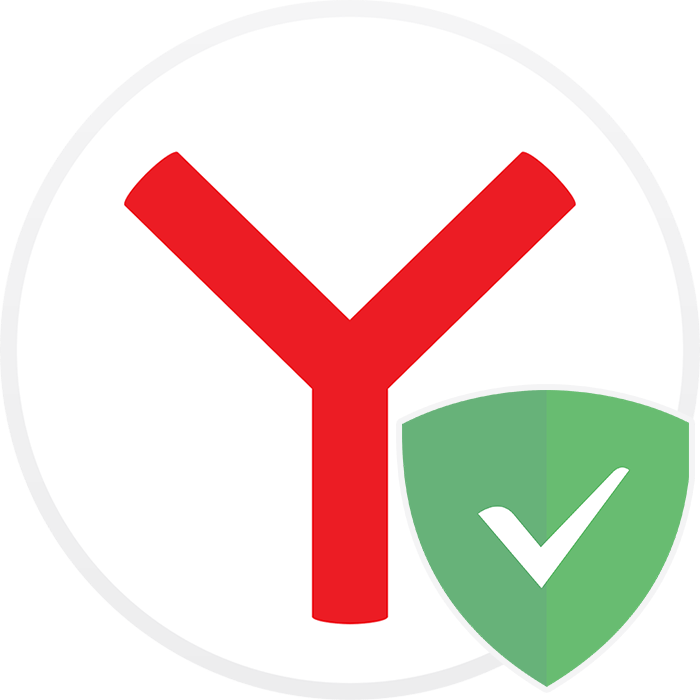
Обилие рекламы и другого неприятного контента на сайтах буквально вынуждает пользователей устанавливать различные блокировщики. Чаще всего устанавливаются браузерные расширения, так как это является простейшим и быстрым способом избавиться от всего лишнего на веб-страницах. Одним из таких расширений является AdGuard. Он блокирует различного рода рекламу и всплывающие окна и, по заявлениям разработчиков, делает это лучше, чем хваленые Adblock и AdBlock Plus.
Установка AdGuard
Адгуард для Яндекс.Браузера встроен в меню с дополнениями, поэтому его не нужно искать — достаточно просто зайти в список дополнений и активировать его. Для этого через меню заходим в «Дополнения».
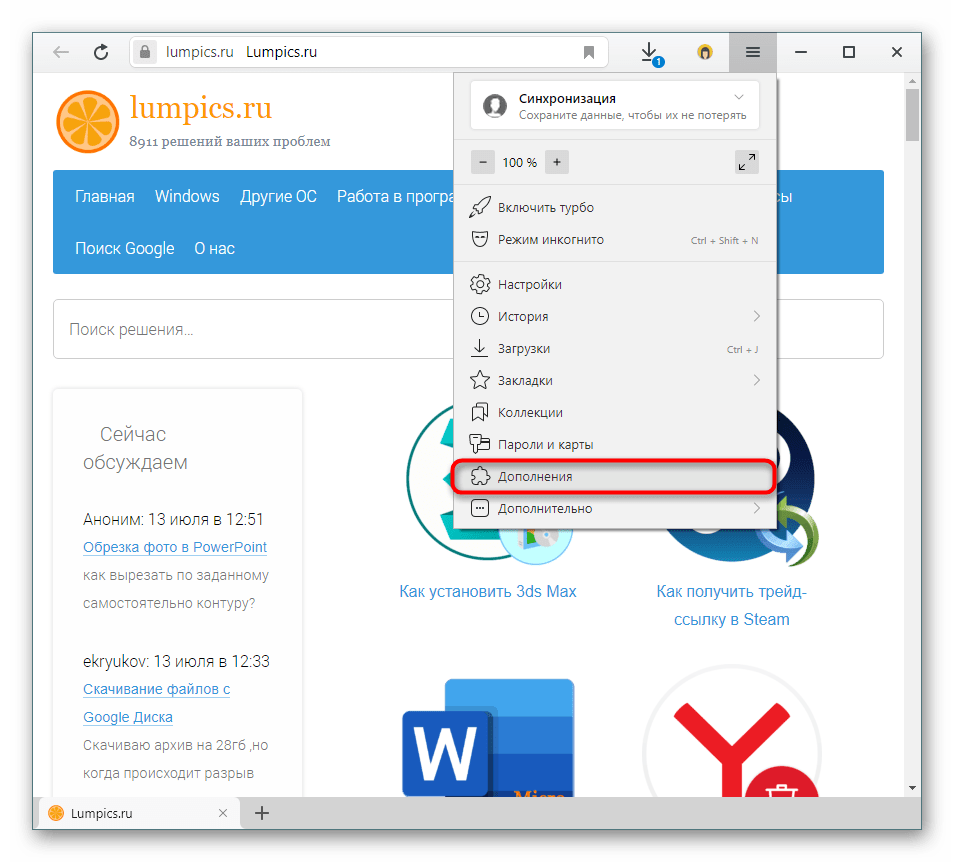
В блоке «Безопасность в сети» найдите AdGuard и кликните на тумблер, что находится справа.
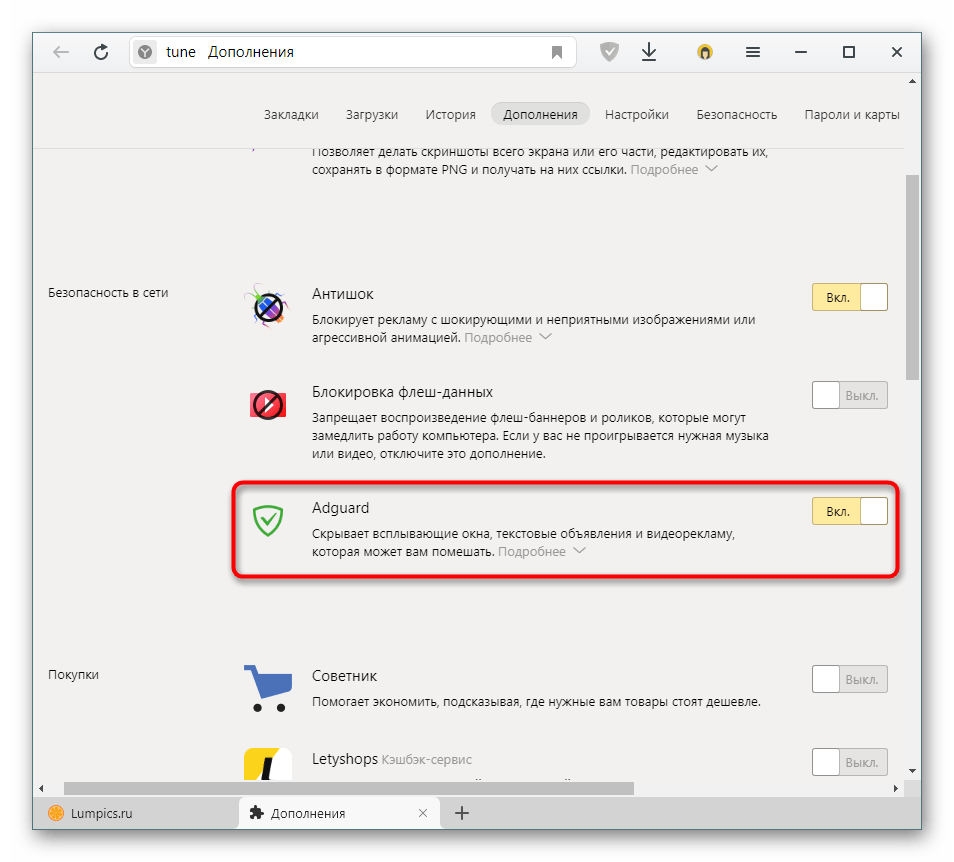
Тут вы сразу же можете перейти в настройки дополнения, развернув «Подробнее», об этом мы расскажем чуть позже.
Блокировка рекламы
Расширение справляется с большинством рекламы, отображаемой сайтами. С рекламными блоками различного вида он без проблем справляется, блокируя их код и удаляя сами элементы. Выполняется это в режиме постобработки — когда страница уже была загружена, но еще не отобразилась для пользователя. На скорости загрузки страниц это никак не отражается, наоборот, они начинают загружаться быстрее, что особенно заметно на сайтах, перегруженных рекламой. Например, так выглядит главная страница одного из сайтов без блокировки рекламы:
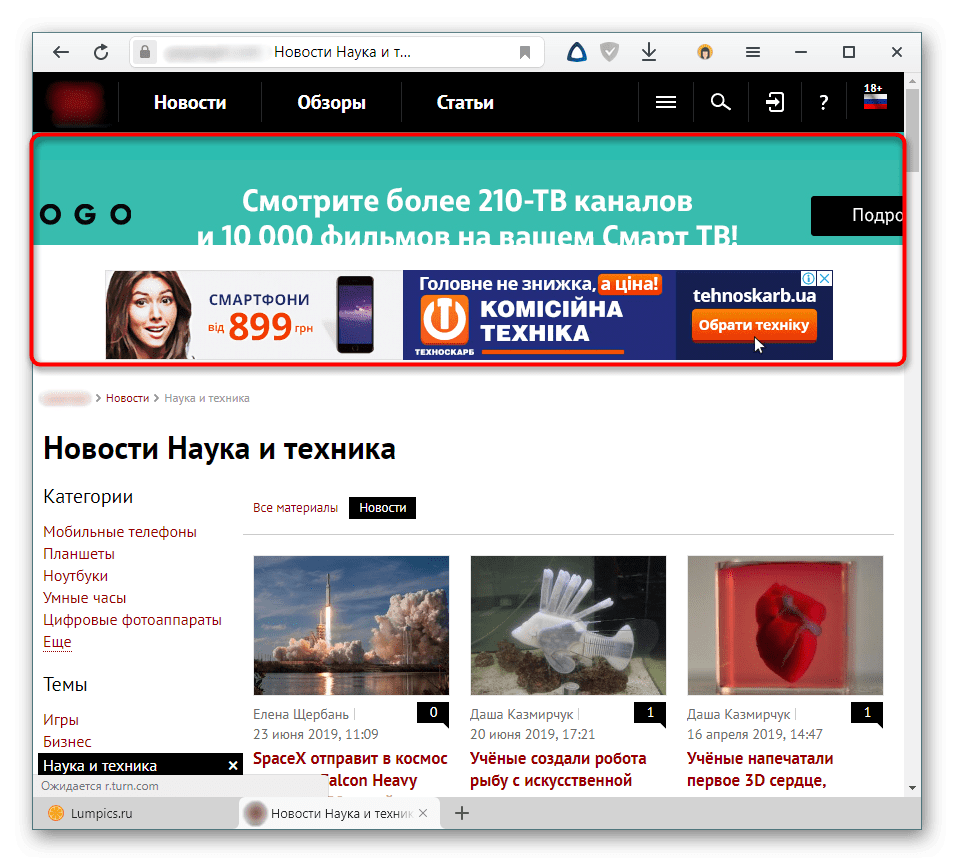
А так с включенным AdGuard:
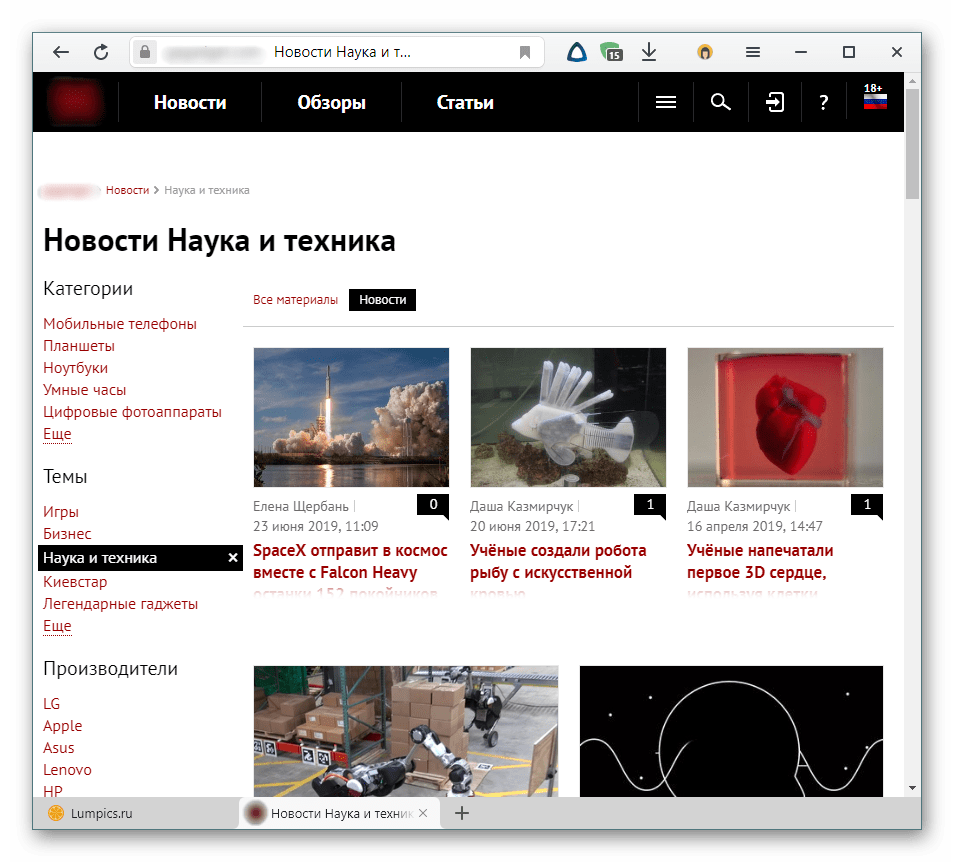
Ничего сверхъестественного, с этим справляется большинство аналогов данного расширения. Вместе с этим некоторые рекламные вставки пропускаются и не могут быть заблокированы, например, контекстная реклама Яндекс на сайте Яндекс.Дзен.
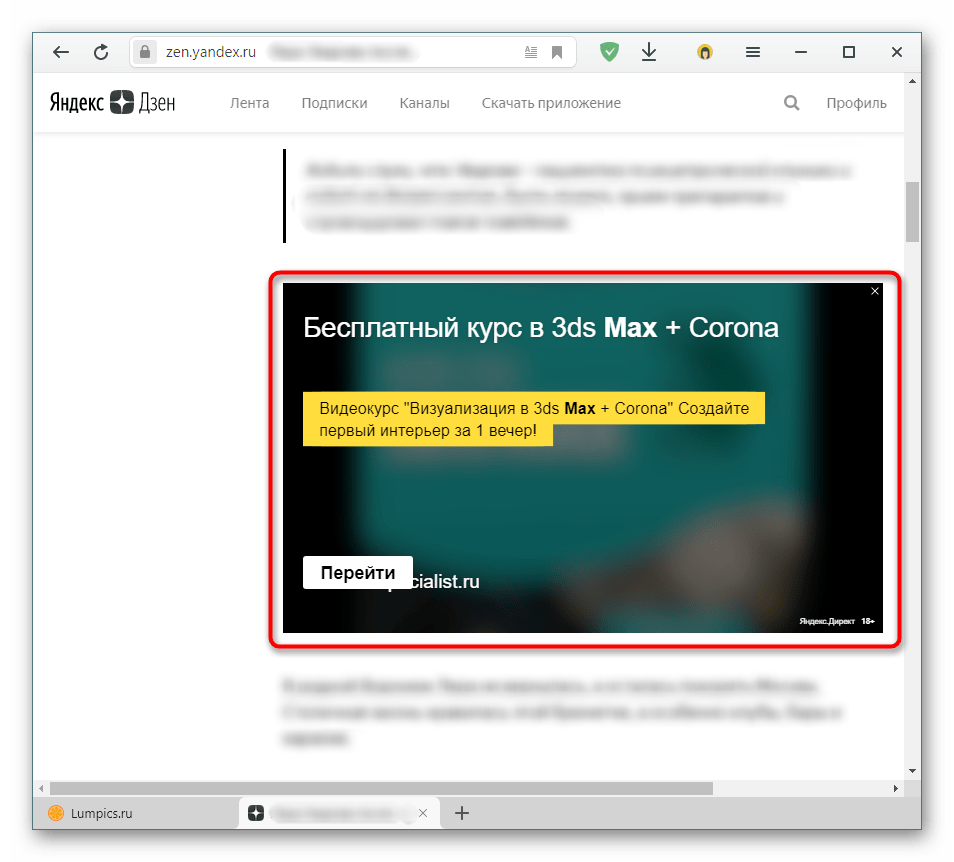
Другую пропущенную рекламу можно заблокировать, кликнув по значку расширения и выбрав пункт «Заблокировать рекламу на сайте».
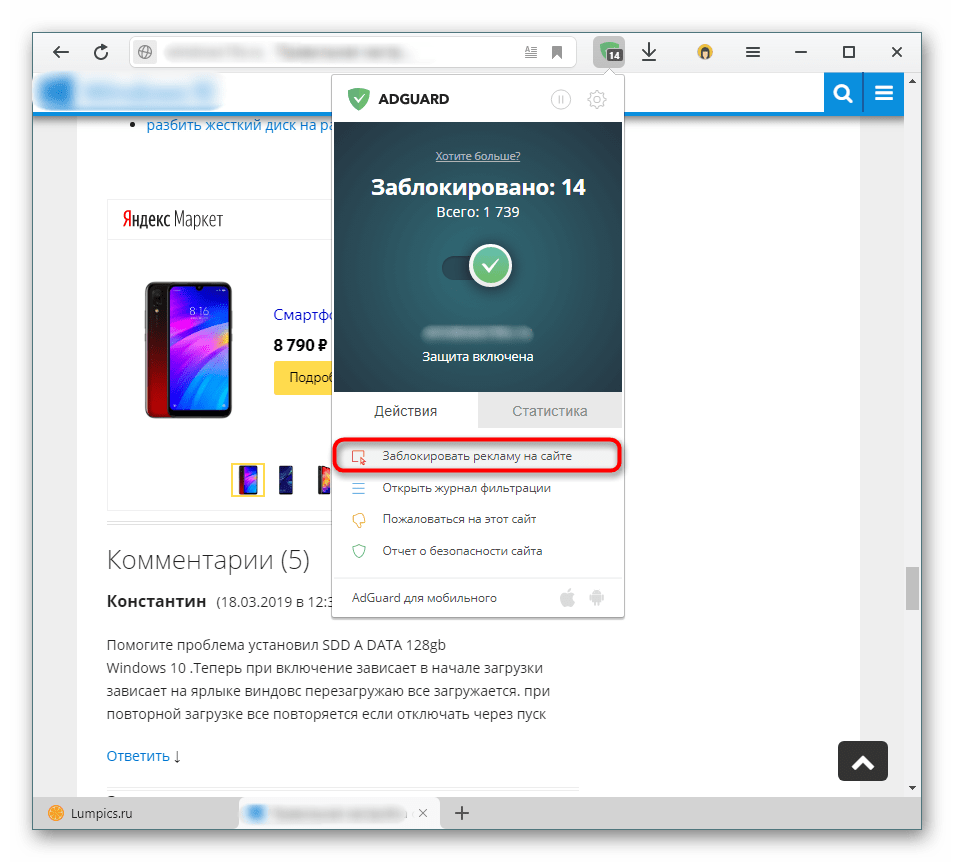
Это же действие можно вызвать, кликнув по странице правой кнопкой мыши и выбрав «AdGuard Антибаннер» > «Заблокировать рекламу на этом сайте…».
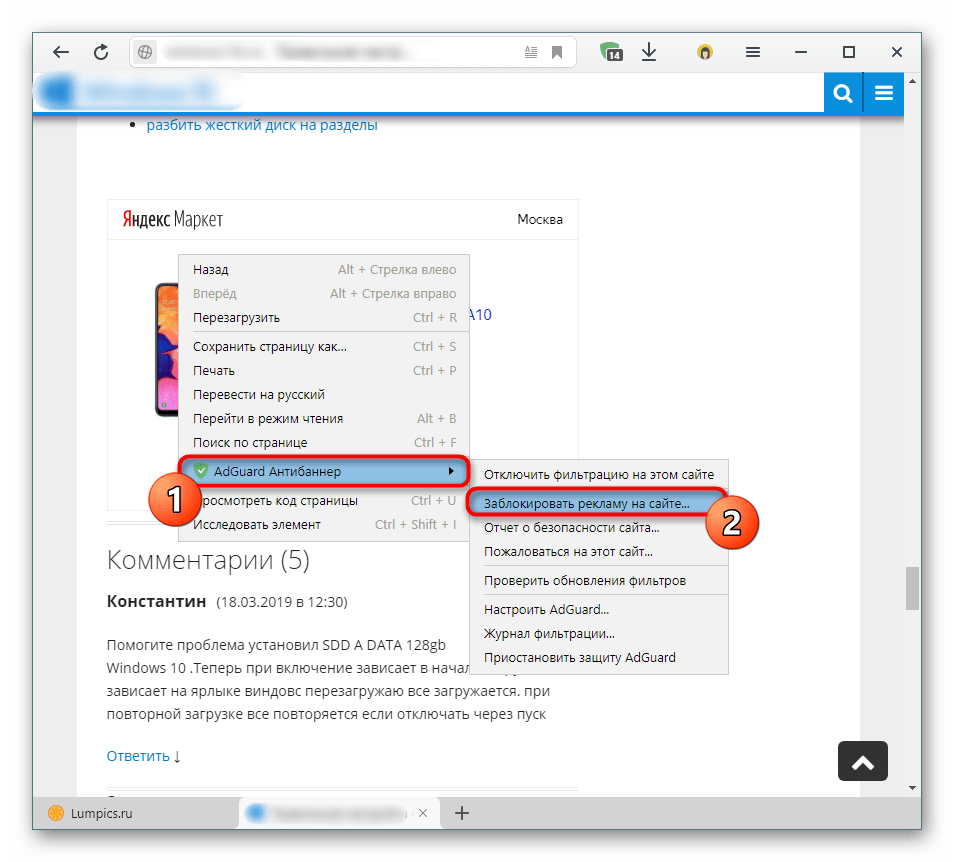
Двигая курсор мыши, изменяющимся зеленым блоком можно выделить участок, который будет заблокирован.
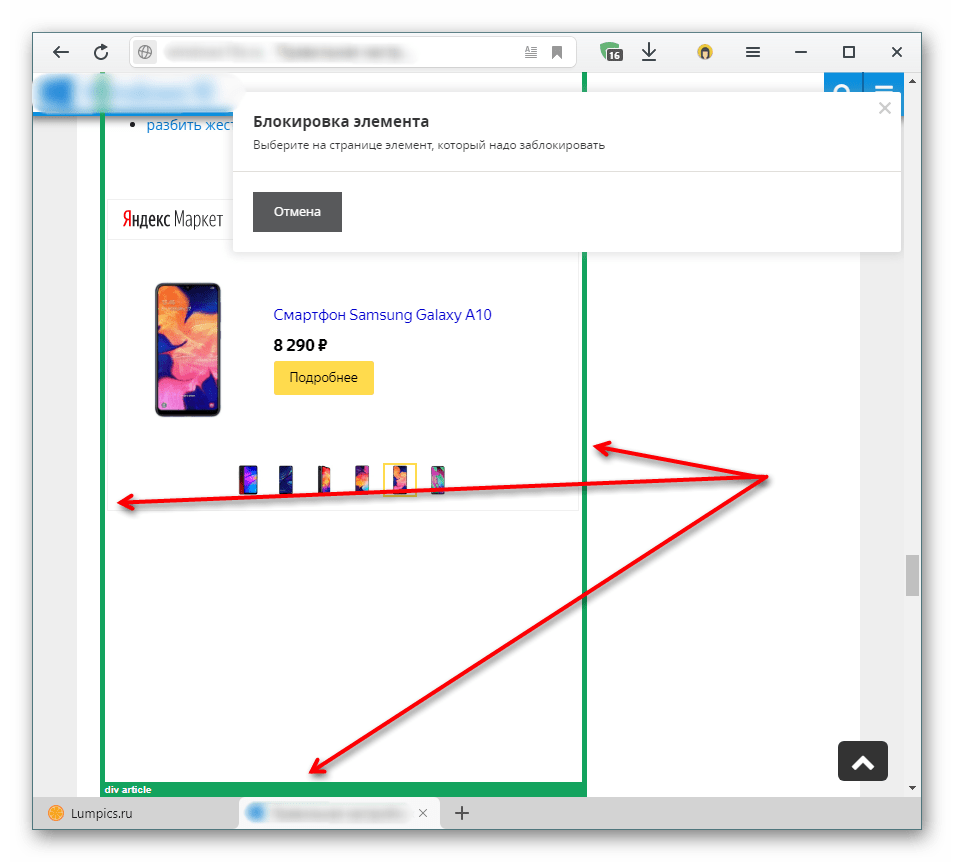
Далее останется воспользоваться регулятором, меняя то, что будет блокироваться. По умолчанию установлен минимальный порок блокировки, двигая влево его можно увеличить до максимального. Однако учитывайте, что если переусердствовать, можно заблокировать основной участок страницы с полезным контентом.
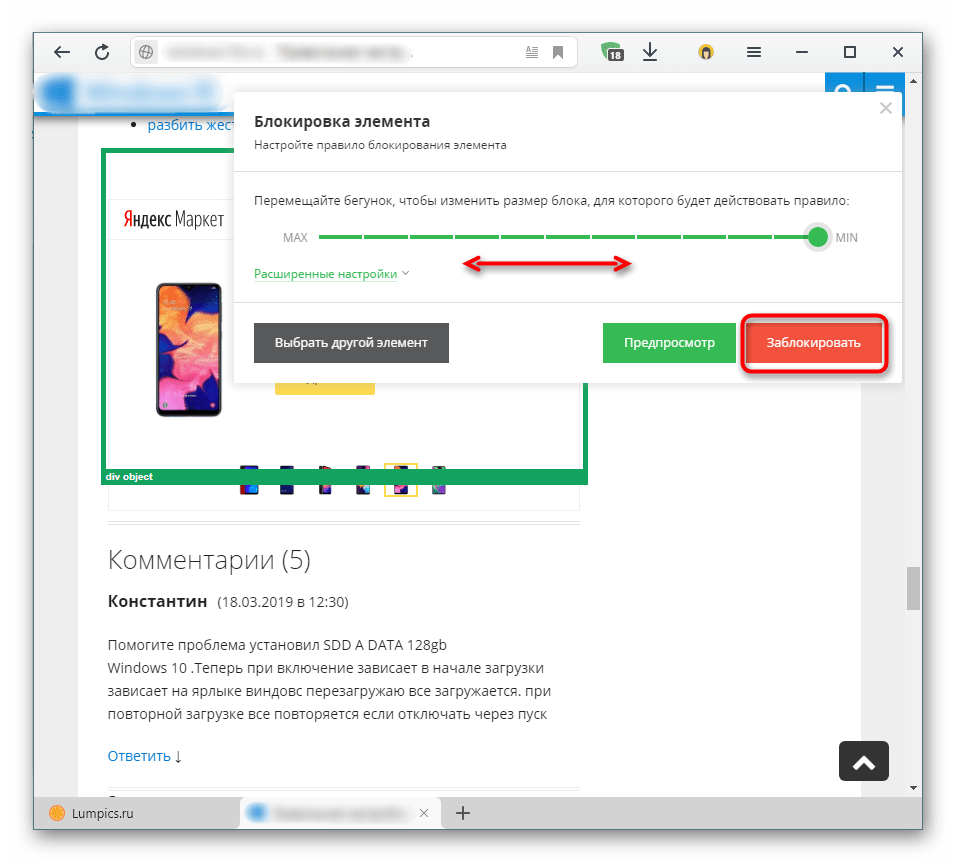
Вот так выглядит результат грамотной ручной блокировки.
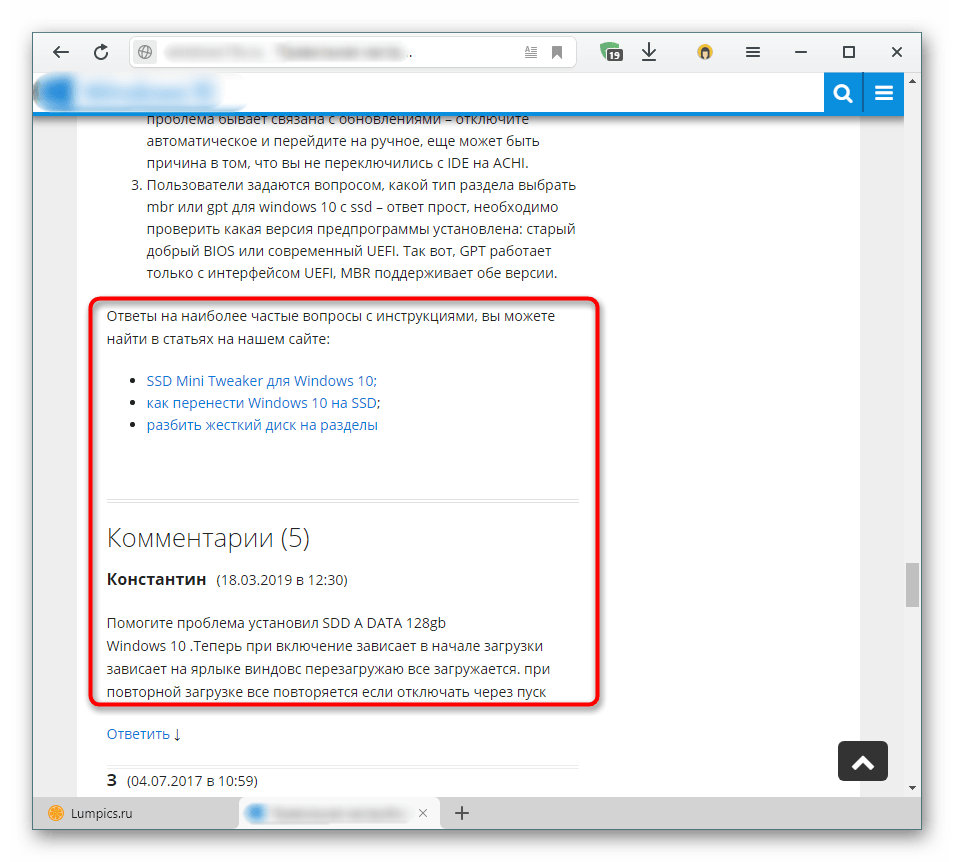
Журнал фильтрации
Этот раздел пригодится для более опытных пользователей, поскольку обычным юзерам не за чем интересоваться деталями блокировки тех или иных сайтов. Зайти туда можно через кнопку расширения, выбрав пункт «Открыть журнал фильтрации».
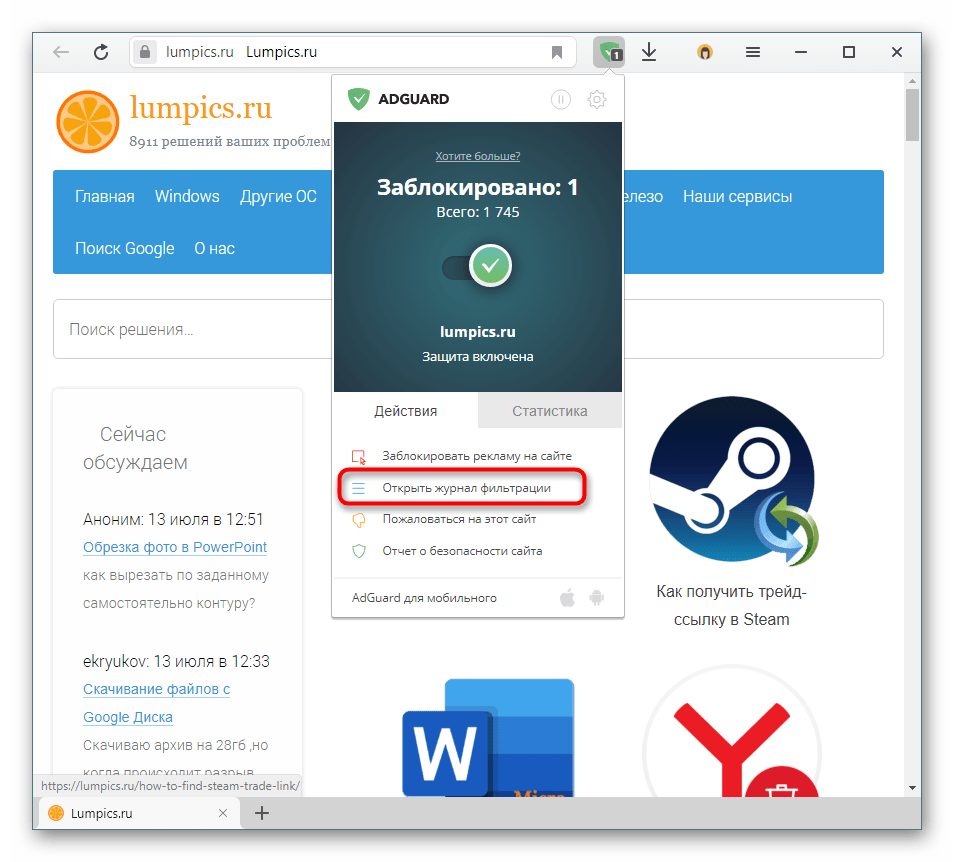
В новом окне понадобится выбрать вкладку, уточнить тип фильтрации и посмотреть, что именно было заблокировано и благодаря какому фильтру.
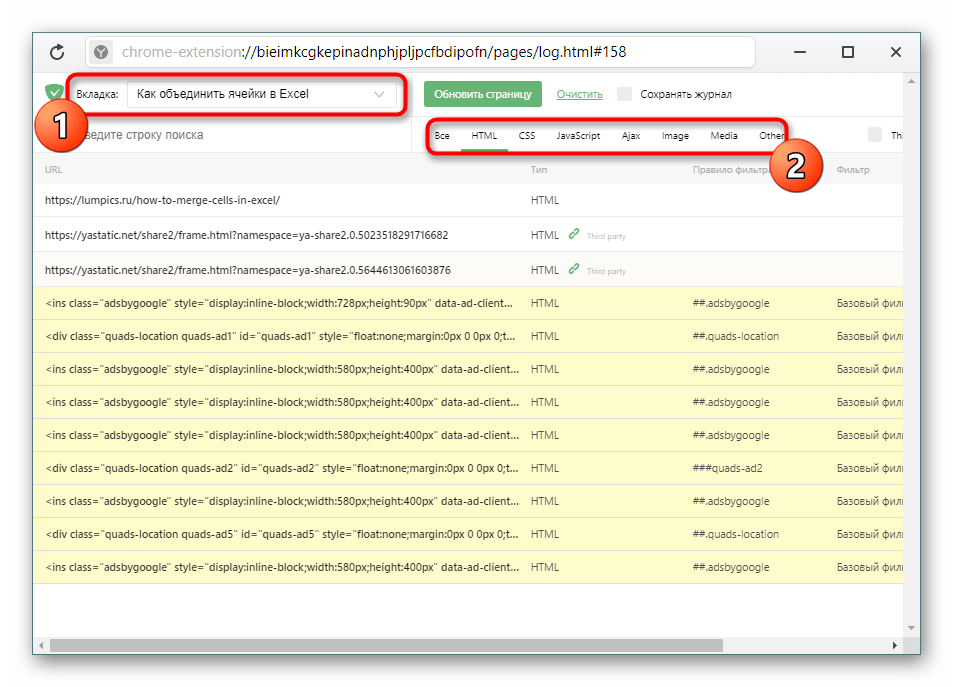
Отчет о безопасности сайта
Данный пункт расширения показывает расширенные сведения о том, на каком счету находится тот или иной сайт глобально. Попасть туда можно, открыв меню AdGuard и выбрав «Отчет о безопасности сайта».
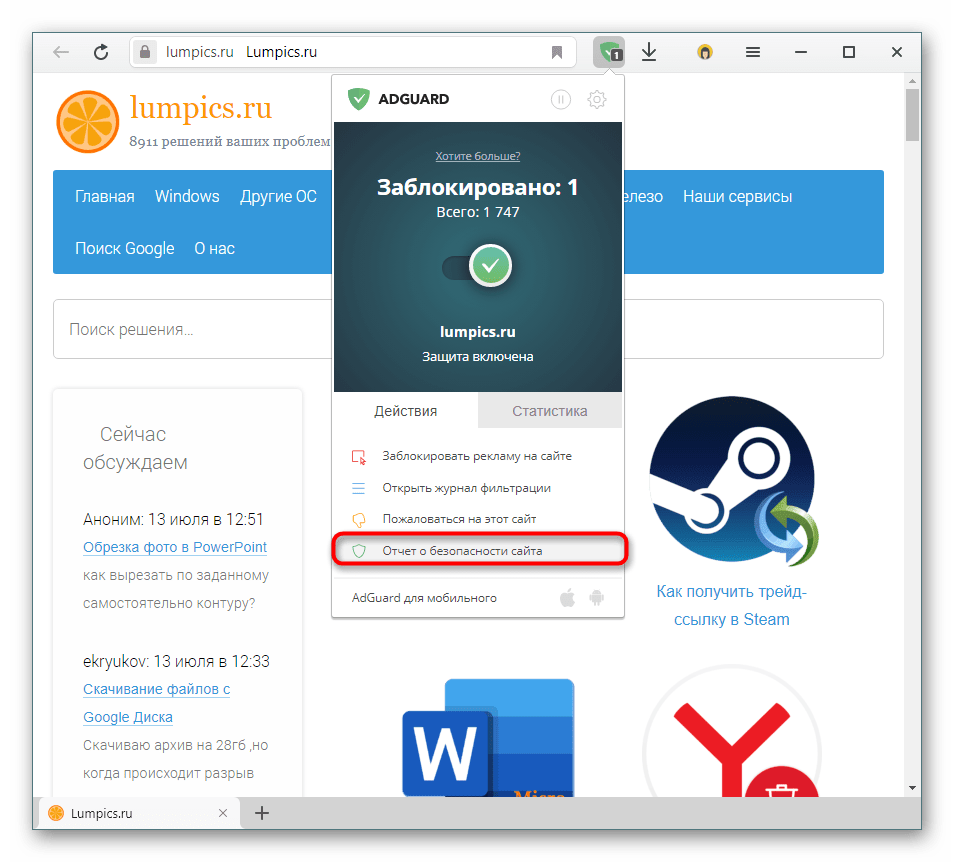
Тут отображается общая и расширенная информация о безопасности и репутации интернет-ресурса на основании фильтров Яндекс и Google. Так вы сможете лучше понять, стоит ли доверять сайту, например, когда планируете вводить там какие-то личные или регистрационные данные.
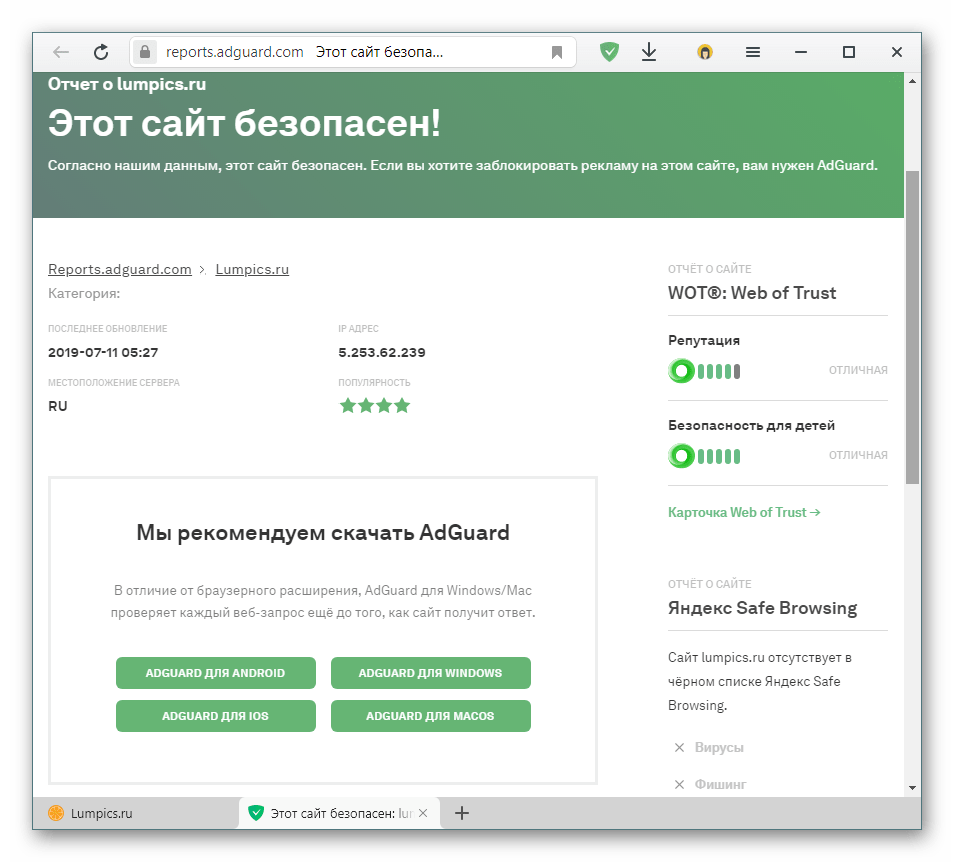
Настройки расширения
В целом АдГуард может работать и без дополнительной настройки, но для улучшения и персонализации его функционирования дополнение можно подстроить под свои потребности. Попасть туда можно, опять же, через меню расширения или так, как это было сказано в начале статьи.
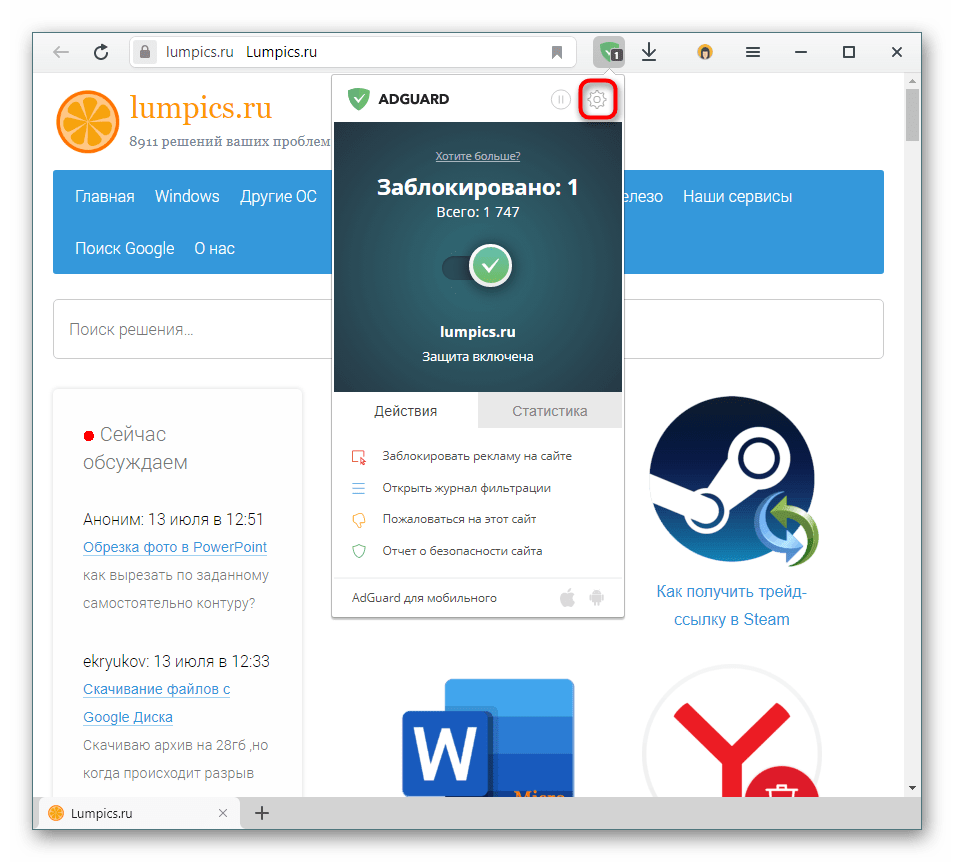
Основные
Тут вы можете отключить поисковую рекламу (те объявления в поисковике под поисковой строкой, которые отображаются при покупательском запросе, например, «купить ноутбук»), настроить работу с фильтрами и включить антифишинг. Последний предупреждает вас о попытке перейти на сайт, который, исходя из данных AdGuard, небезопасен для ввода конфиденциальных данных или является мошенническим. При этом важно, что само расширение не отслеживает вашу активность в сети, поскольку просто выдает предупреждение о том сайте, что находится в собственном списке приложения на основе префиксов хэшей.
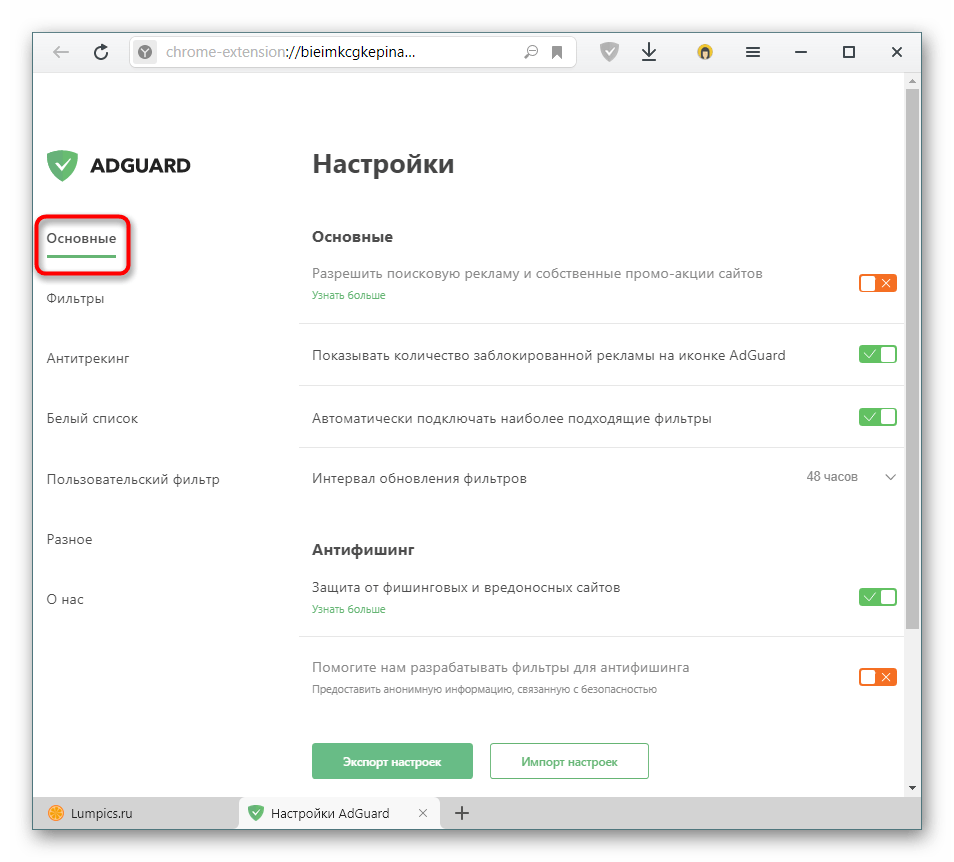
Фильтры
Здесь находится несколько видов фильтров — наборов правил, согласно которым блокировка происходит так или иначе. По умолчанию включено 3 фильтра, дополнительно вы можете активировать и другие, например, убирать кнопки социальных сетей с сайтов.
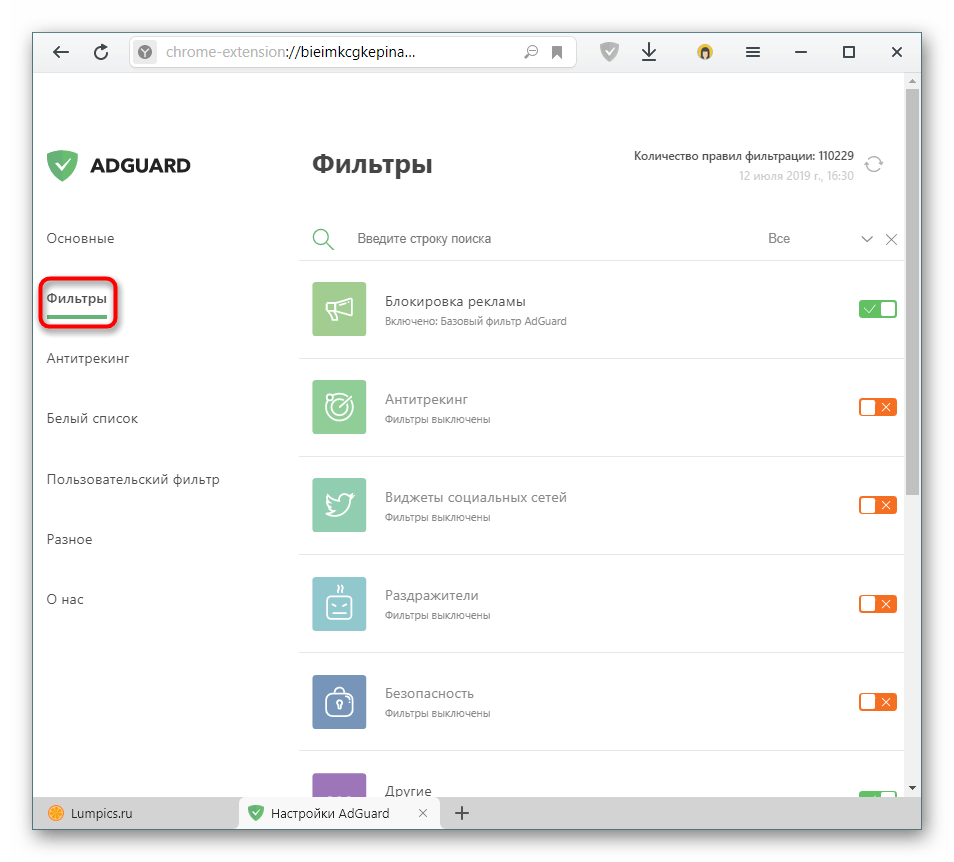
Антитрекинг
Сейчас к сайтам подключено множество счетчиков, которые следят за вашими действиями на страницах и собирают достаточно большое количество информации. Отслеживание может происходить вплоть до IP-адреса, по которому можно вычислить город проживания и район. Приятно это далеко не многим пользователям, поэтому если вы из тех, кто не хочет становиться частью миллионов людей, отдающих свои данные о работе в сети разнообразным сервисам, можете гибко настроить работу антитрекинга.
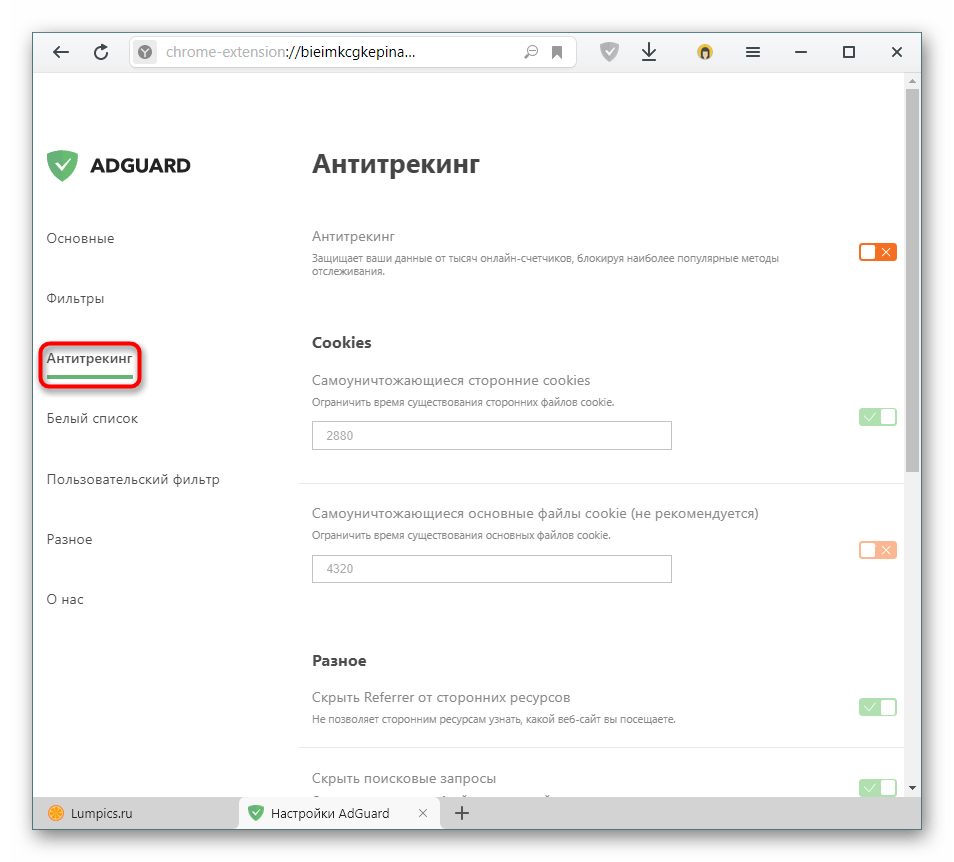
Белый список
Сюда можно занести сайты, где реклама не будет отображаться. Обычно сюда попадают доверенные интернет-ресурсы, которым вы хотите помочь финансово, просматривая баннеры и вставки. Тут же можно его инвертировать и превратить в черный список, позволив рекламе показываться везде кроме внесенных в список адресов.
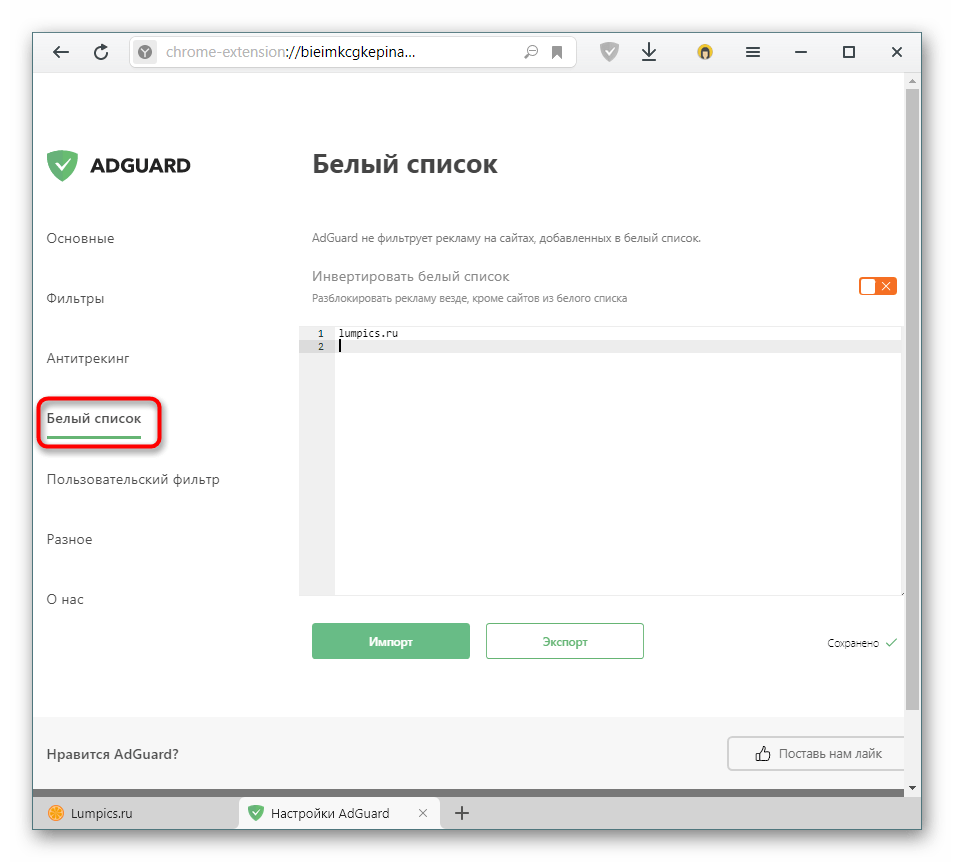
Пользовательский фильтр
Это раздел для опытных людей, которые могут самостоятельно составлять правила фильтрации на основе языка разметки HTML и каскадных стилей CSS. Все остальные могут отсюда просто исключить элемент, случайно заблокированный на каком-либо сайте вместо попытки убрать рекламу.

Разное
В этом разделе собраны все настройки, не подпадающие под категории выше. Останавливаться на них мы не будем, поскольку особо важной роли эти параметры обычно не играют.
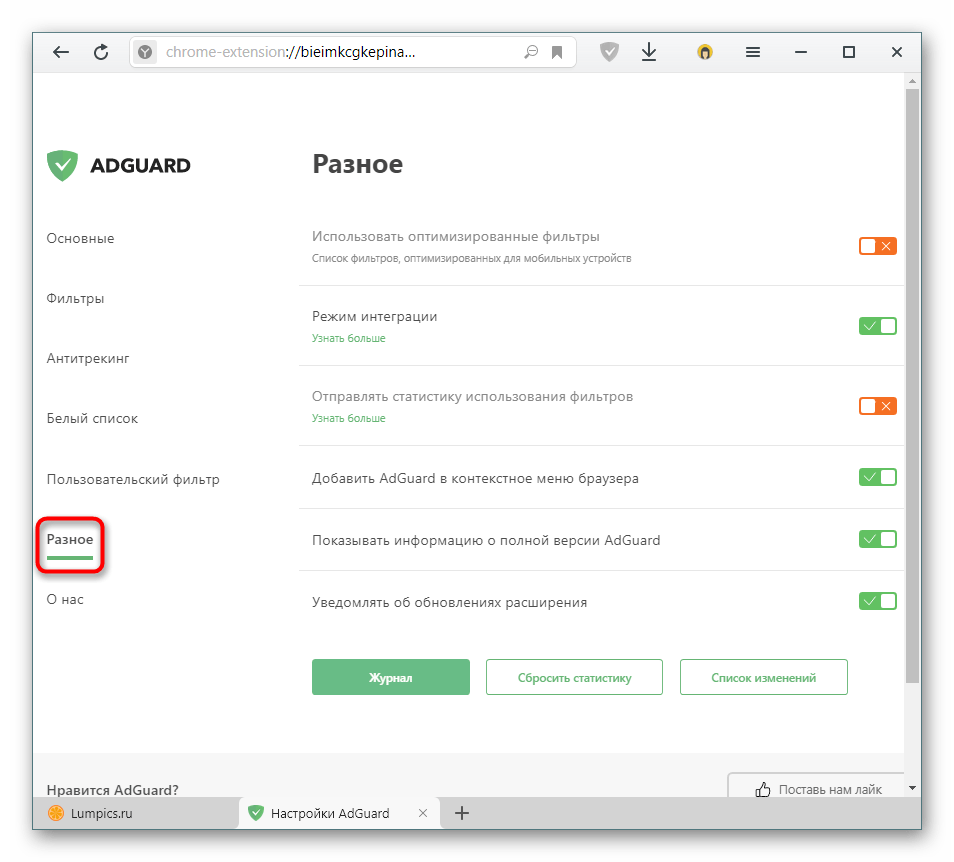
Достоинства
- Качественная блокировка рекламы;
- Возможность гибкой ручной блокировки, особенно с пользовательским фильтром;
- Просмотр репутации сайта;
- Защита от отслеживания;
- Защита от фишинга;
- Набор базовых настроек;
- Русифицированный интерфейс;
- Средний расход оперативной памяти.
Недостатки
- Пропускает некоторую таргетинговую рекламу Яндекс.
AdGuard — качественный и настраиваемый блокировщик рекламы с современным и удобным интерфейсом. Он не обеспечивает максимальную безопасность в сети, однако может быть очень полезен своими предупреждениями о попытках перехода на опасные сайты и борьбой с отслеживаниями пользователя. В то же время он потребляет практически в 2 раза больше оперативной памяти, чем минималистичный uBlock Origin, и во столько же раз меньше, чем AdBlock и Adblock Plus. Этот критерий выбора будет полезен для обладателей слабых ПК, подбирающих качественный блокировщик рекламы.
 Мы рады, что смогли помочь Вам в решении проблемы.
Мы рады, что смогли помочь Вам в решении проблемы.
Добавьте сайт Lumpics.ru в закладки и мы еще пригодимся вам.
Отблагодарите автора, поделитесь статьей в социальных сетях.
 Опишите, что у вас не получилось. Наши специалисты постараются ответить максимально быстро.
Опишите, что у вас не получилось. Наши специалисты постараются ответить максимально быстро.
AdGuard для Яндекс.Браузера
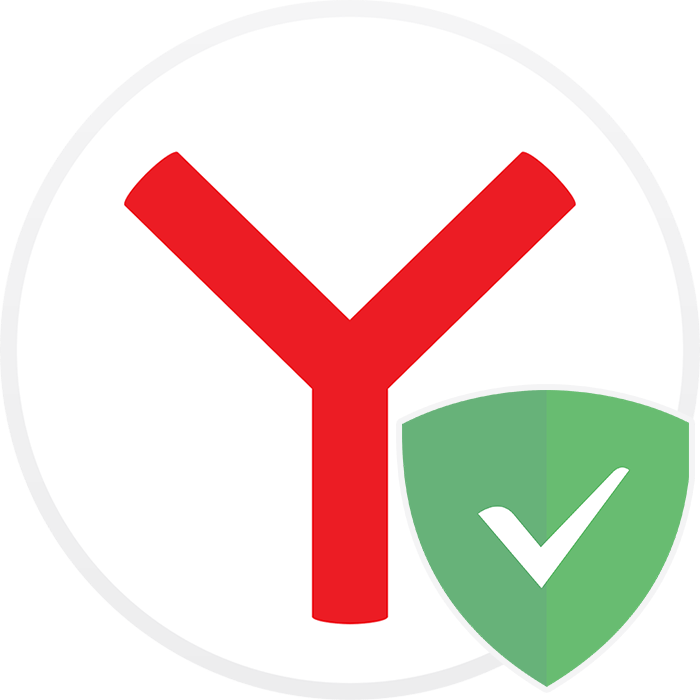
Обилие рекламы и другого неприятного контента на сайтах буквально вынуждает пользователей устанавливать различные блокировщики. Чаще всего устанавливаются браузерные расширения, так как это является простейшим и быстрым способом избавиться от всего лишнего на веб-страницах. Одним из таких расширений является AdGuard. Он блокирует различного рода рекламу и всплывающие окна и, по заявлениям разработчиков, делает это лучше, чем хваленые Adblock и AdBlock Plus.
Установка AdGuard
Адгуард для Яндекс.Браузера встроен в меню с дополнениями, поэтому его не нужно искать — достаточно просто зайти в список дополнений и активировать его. Для этого через меню заходим в «Дополнения».
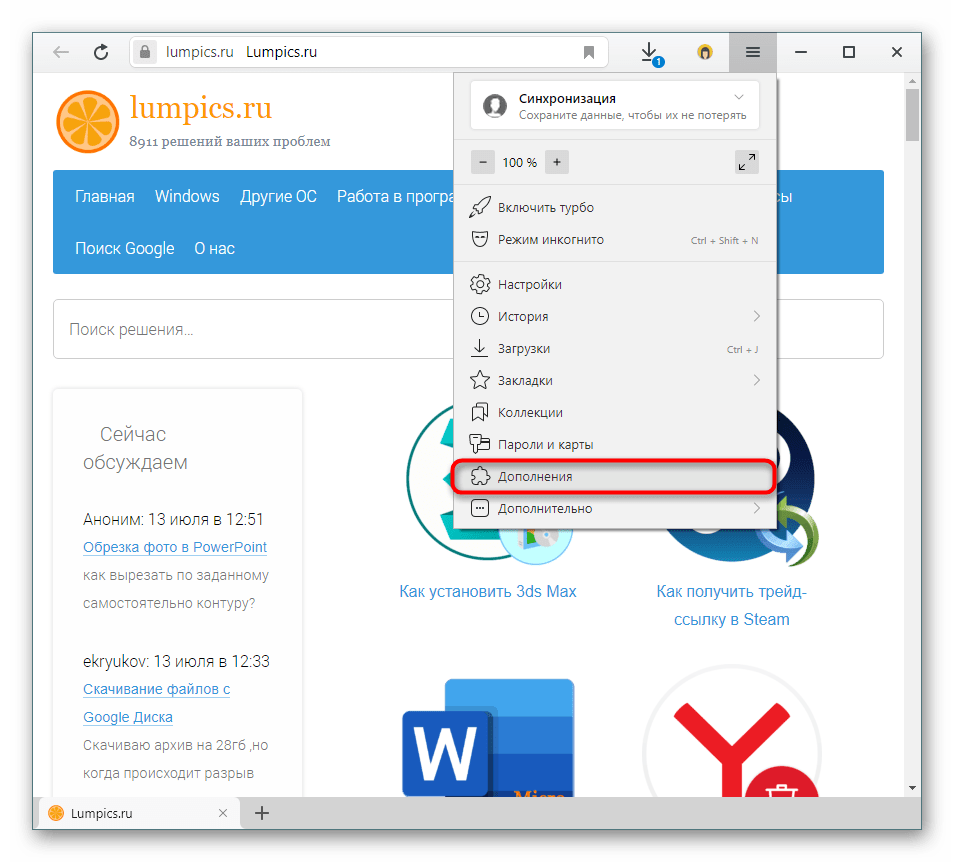
В блоке «Безопасность в сети» найдите AdGuard и кликните на тумблер, что находится справа.
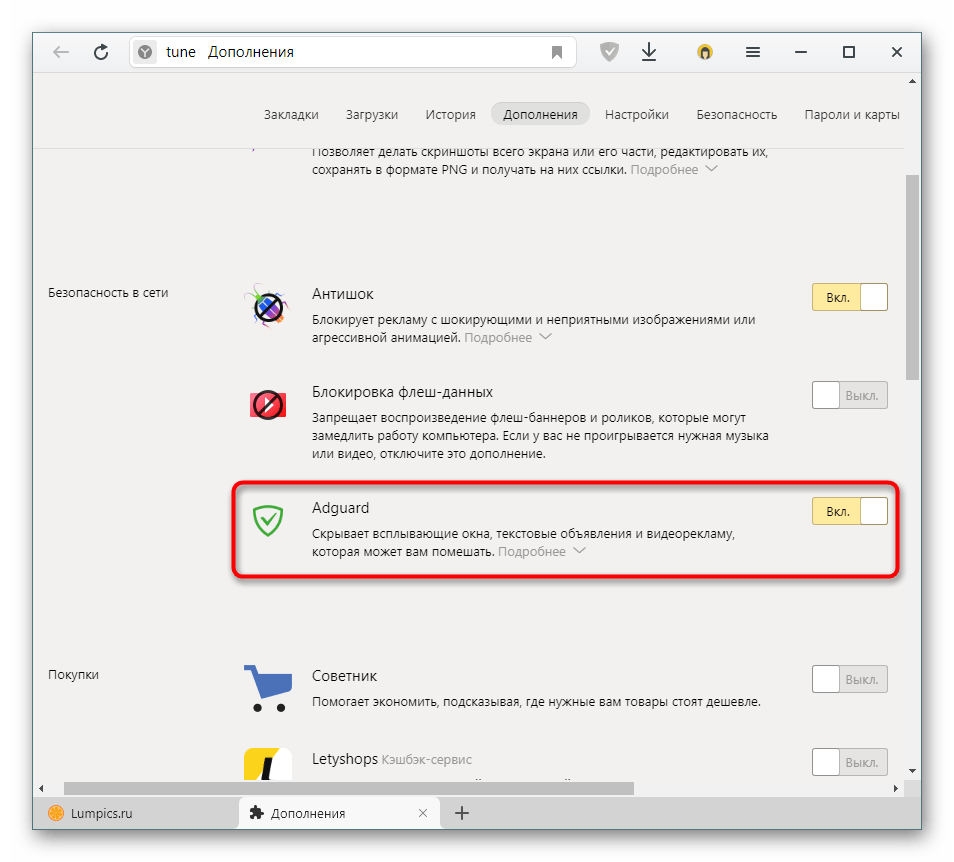
Тут вы сразу же можете перейти в настройки дополнения, развернув «Подробнее», об этом мы расскажем чуть позже.
Блокировка рекламы
Расширение справляется с большинством рекламы, отображаемой сайтами. С рекламными блоками различного вида он без проблем справляется, блокируя их код и удаляя сами элементы. Выполняется это в режиме постобработки — когда страница уже была загружена, но еще не отобразилась для пользователя. На скорости загрузки страниц это никак не отражается, наоборот, они начинают загружаться быстрее, что особенно заметно на сайтах, перегруженных рекламой. Например, так выглядит главная страница одного из сайтов без блокировки рекламы:
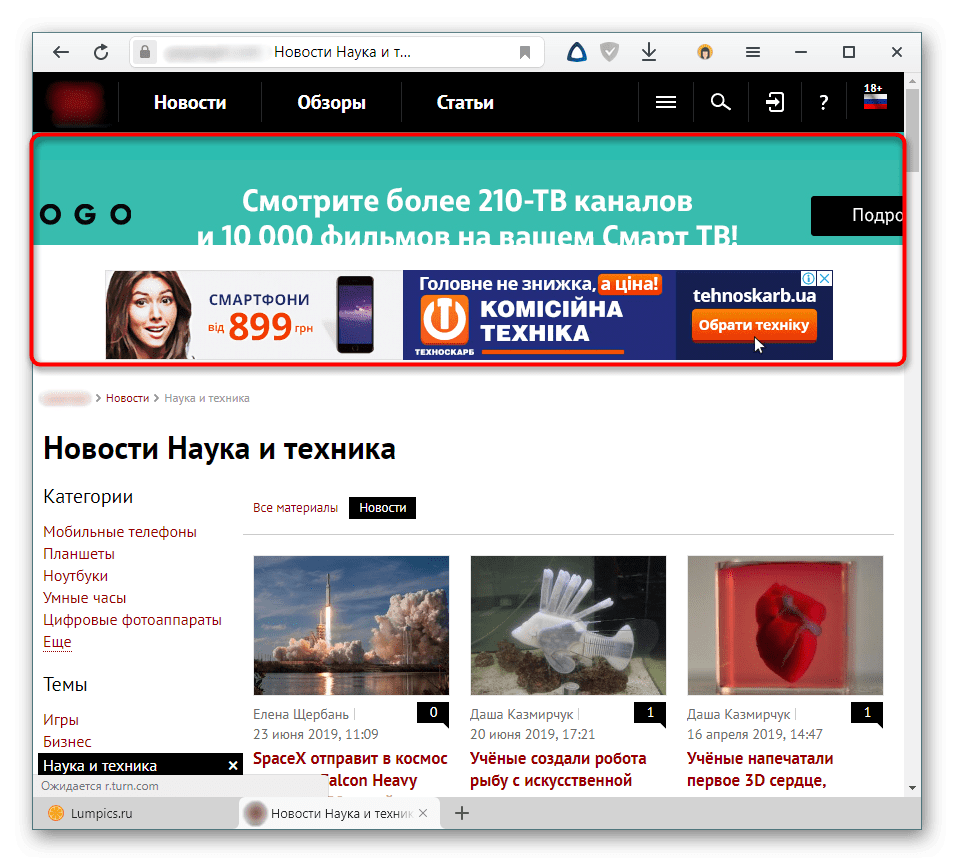
А так с включенным AdGuard:
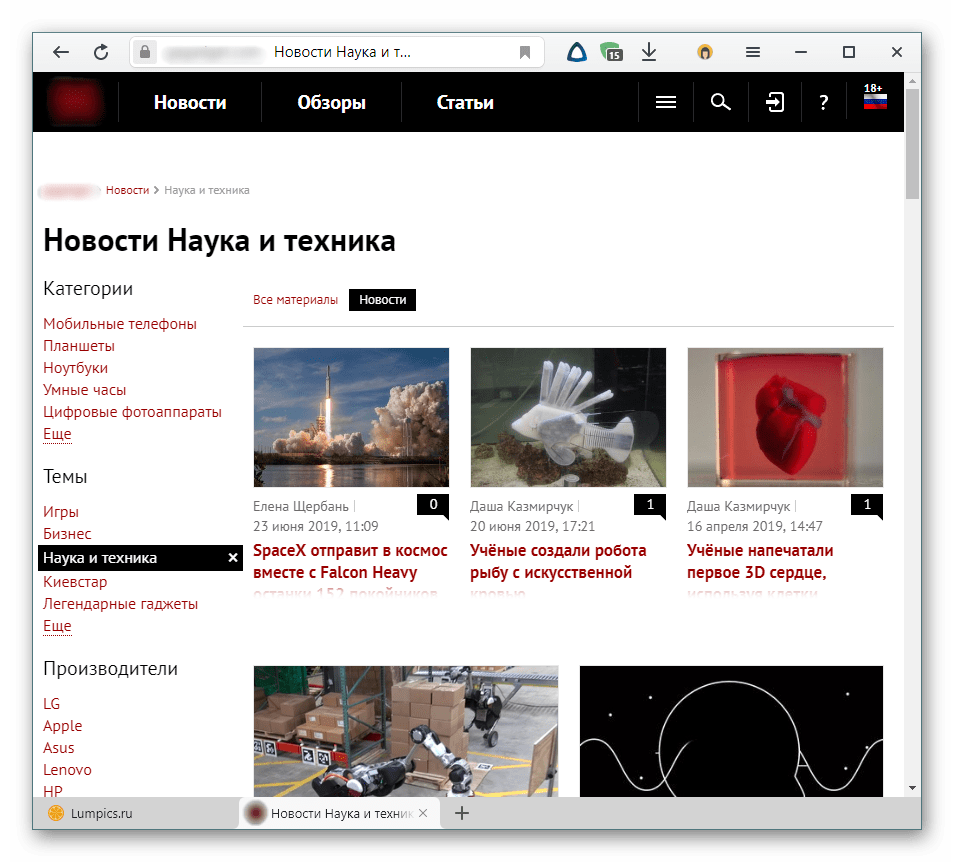
Ничего сверхъестественного, с этим справляется большинство аналогов данного расширения. Вместе с этим некоторые рекламные вставки пропускаются и не могут быть заблокированы, например, контекстная реклама Яндекс на сайте Яндекс.Дзен.
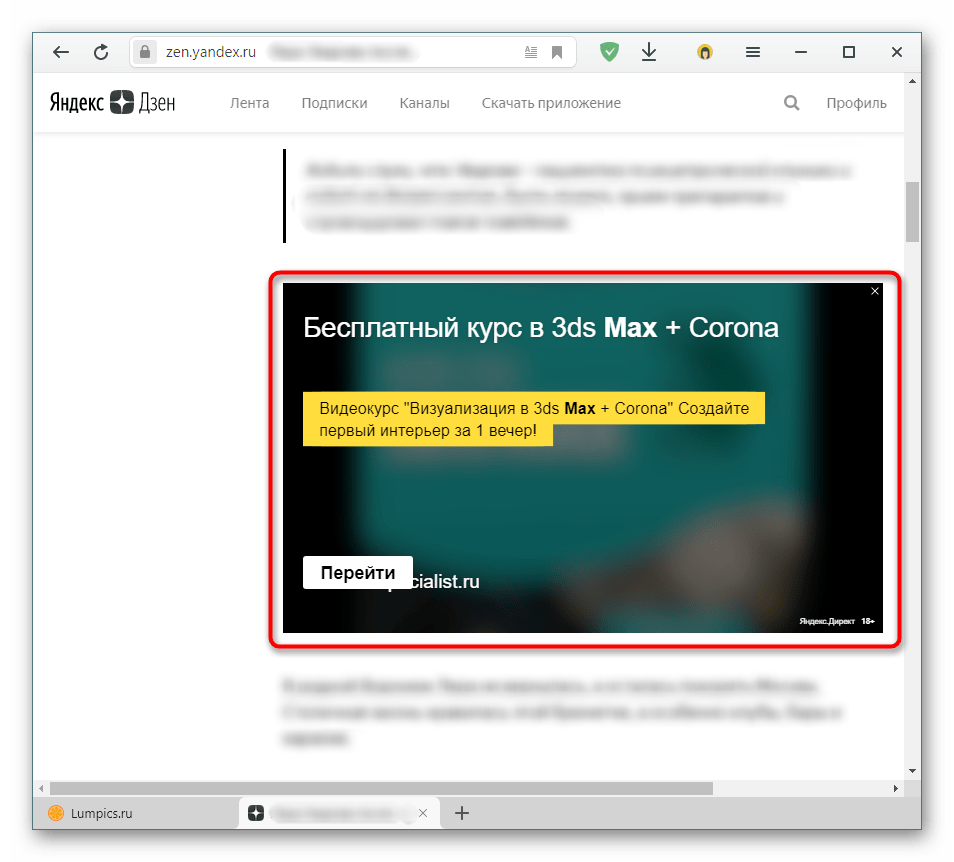
Другую пропущенную рекламу можно заблокировать, кликнув по значку расширения и выбрав пункт «Заблокировать рекламу на сайте».
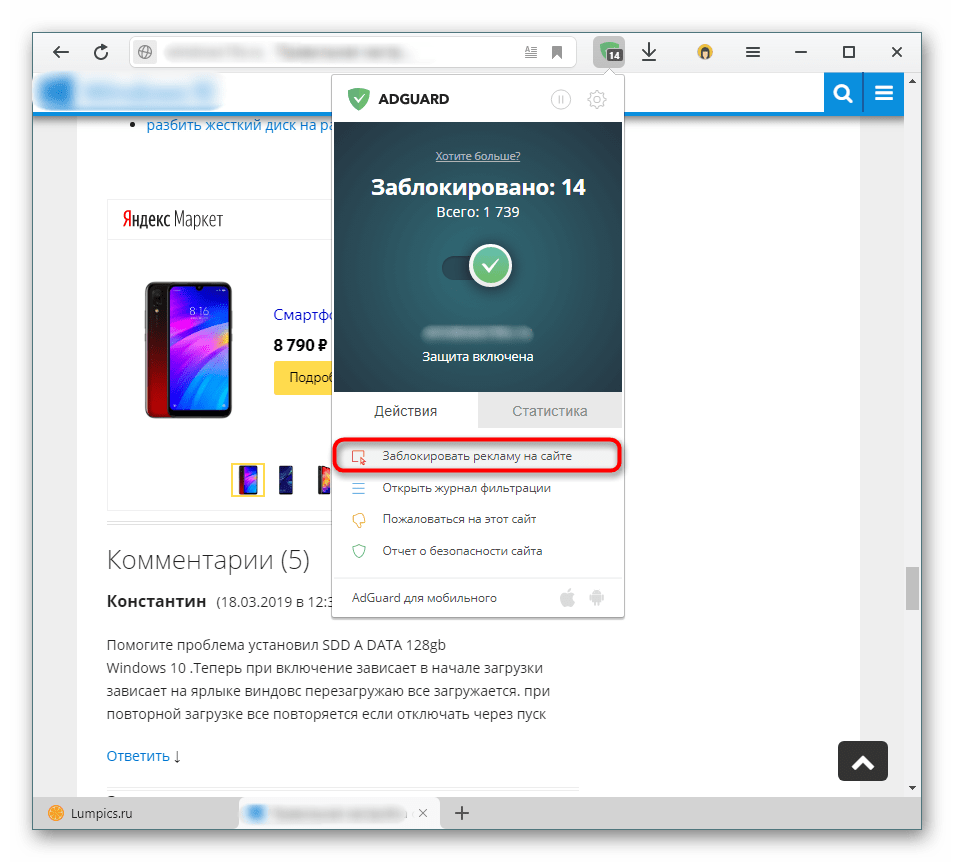
Это же действие можно вызвать, кликнув по странице правой кнопкой мыши и выбрав «AdGuard Антибаннер» > «Заблокировать рекламу на этом сайте…».
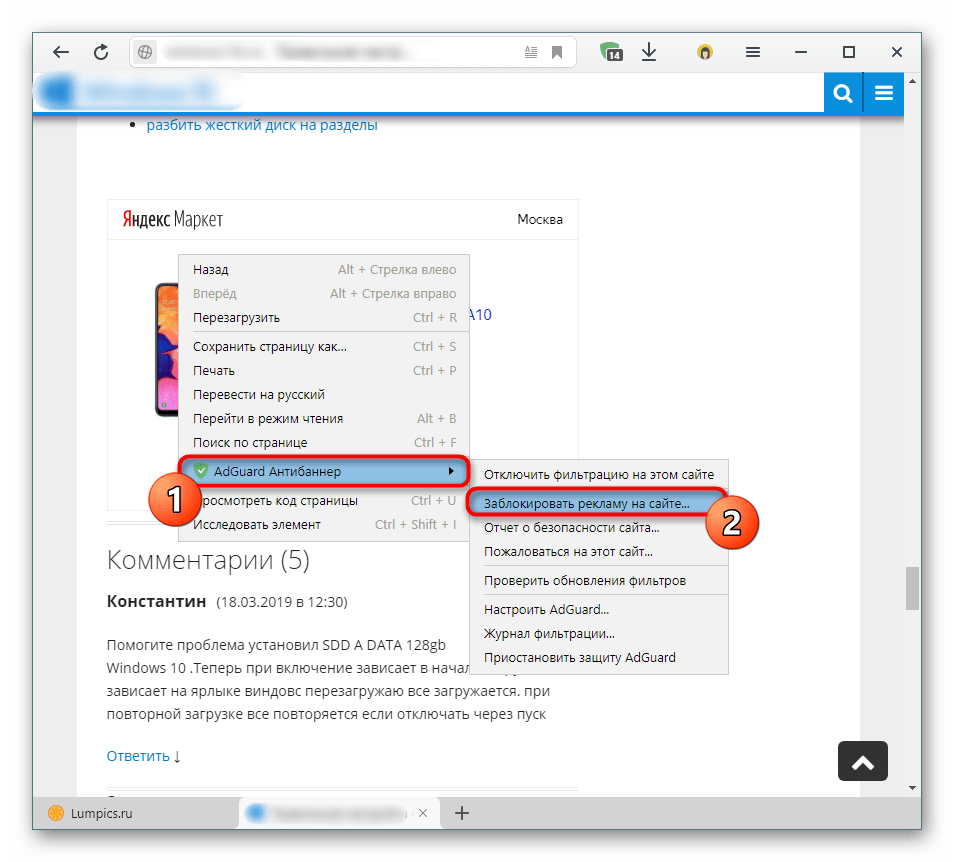
Двигая курсор мыши, изменяющимся зеленым блоком можно выделить участок, который будет заблокирован.
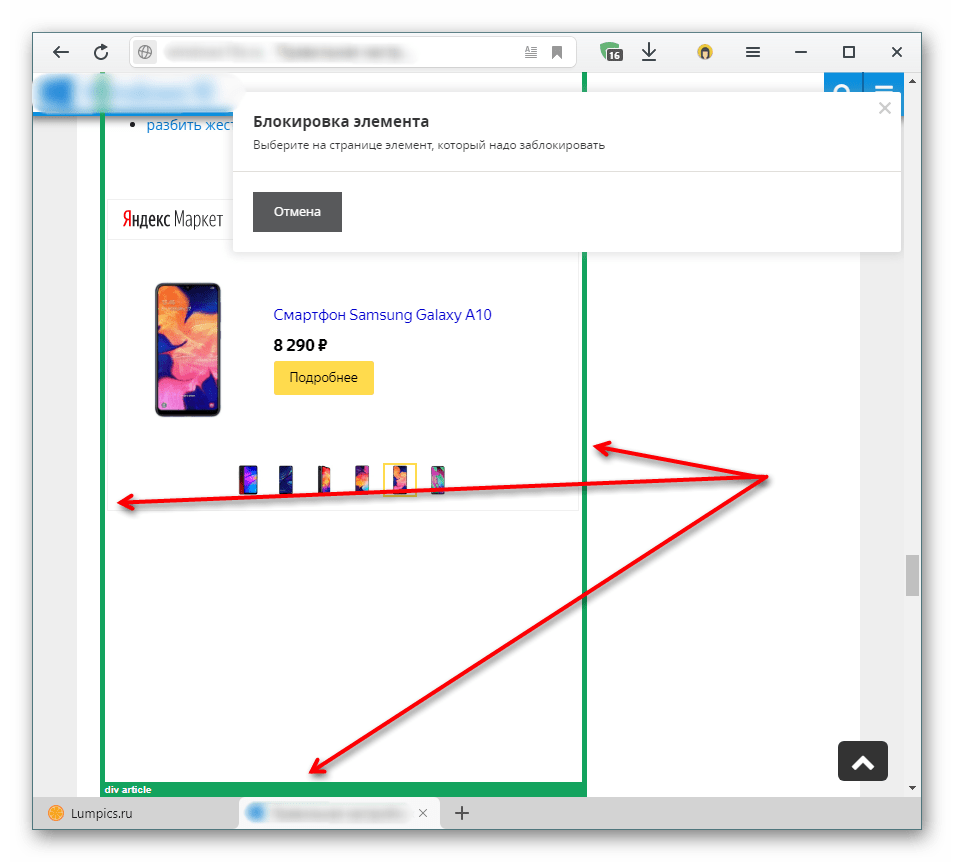
Далее останется воспользоваться регулятором, меняя то, что будет блокироваться. По умолчанию установлен минимальный порок блокировки, двигая влево его можно увеличить до максимального. Однако учитывайте, что если переусердствовать, можно заблокировать основной участок страницы с полезным контентом.
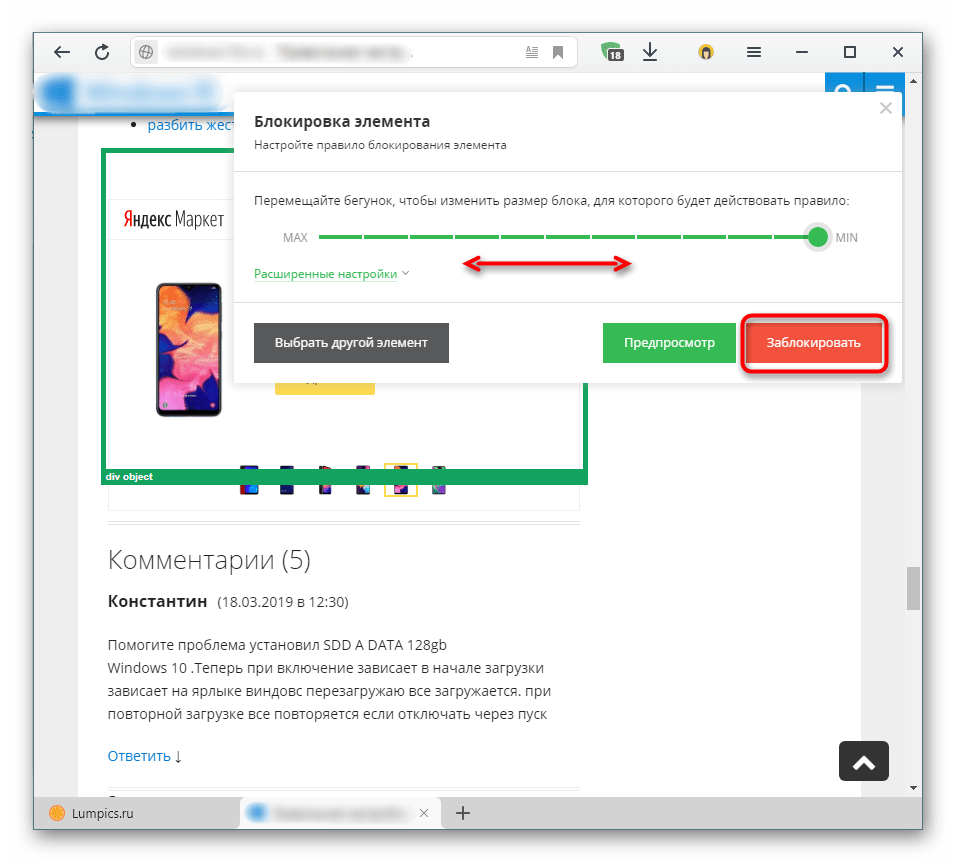
Вот так выглядит результат грамотной ручной блокировки.
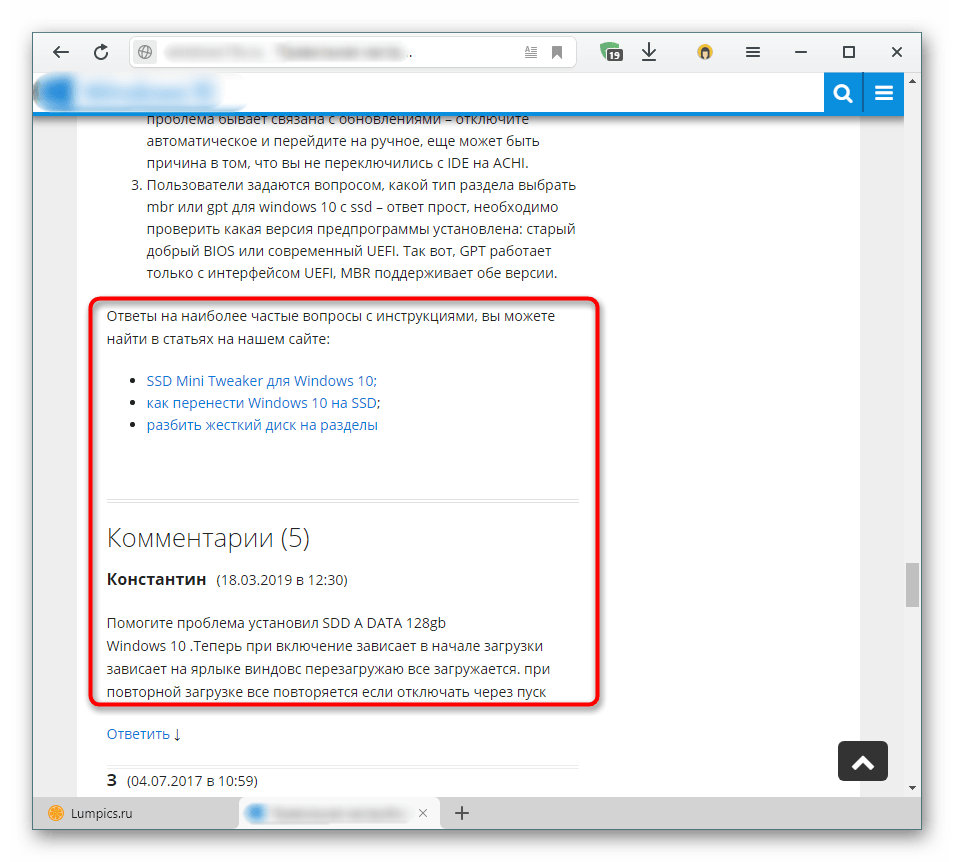
Журнал фильтрации
Этот раздел пригодится для более опытных пользователей, поскольку обычным юзерам не за чем интересоваться деталями блокировки тех или иных сайтов. Зайти туда можно через кнопку расширения, выбрав пункт «Открыть журнал фильтрации».
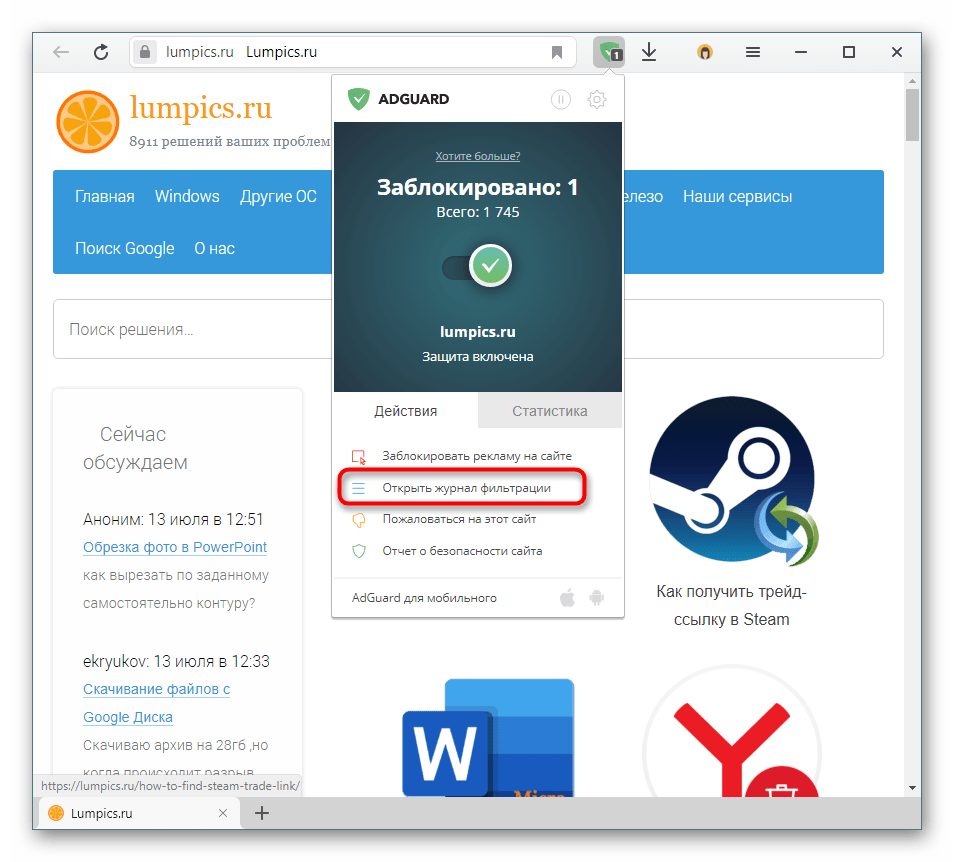
В новом окне понадобится выбрать вкладку, уточнить тип фильтрации и посмотреть, что именно было заблокировано и благодаря какому фильтру.
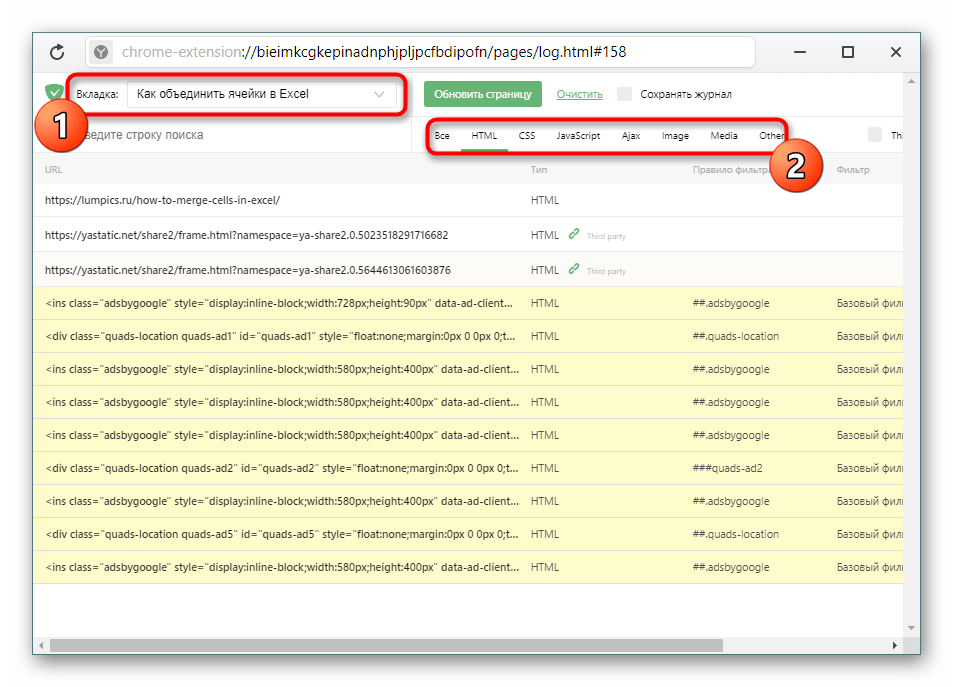
Отчет о безопасности сайта
Данный пункт расширения показывает расширенные сведения о том, на каком счету находится тот или иной сайт глобально. Попасть туда можно, открыв меню AdGuard и выбрав «Отчет о безопасности сайта».
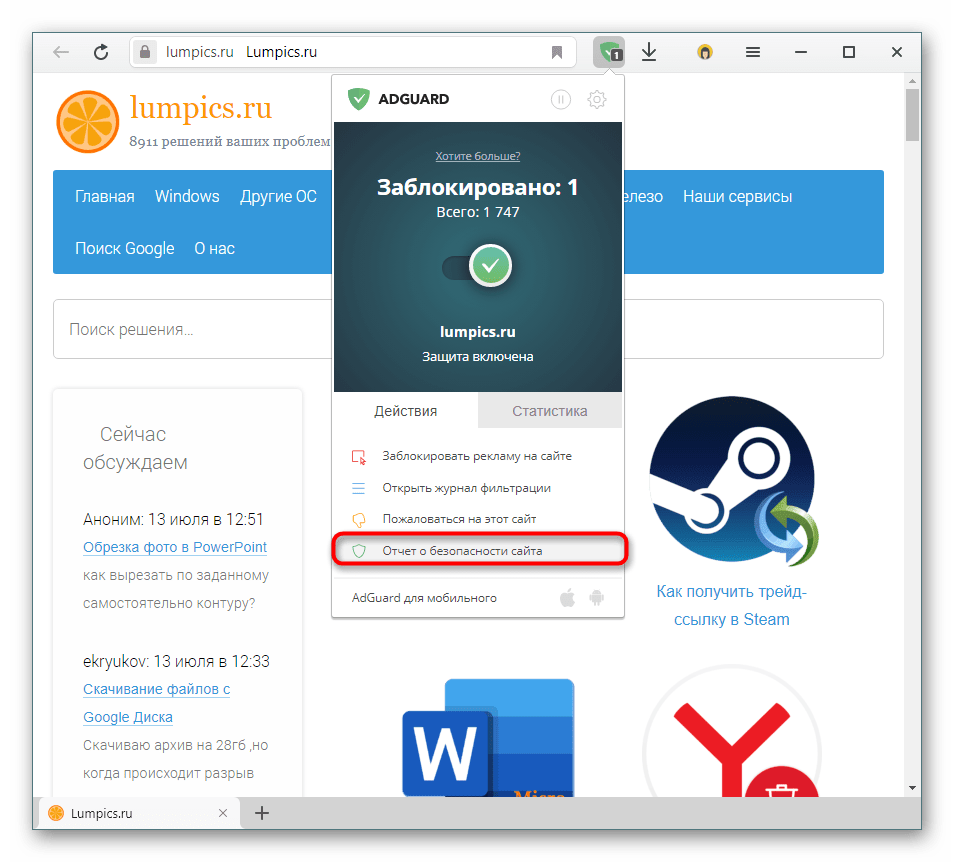
Тут отображается общая и расширенная информация о безопасности и репутации интернет-ресурса на основании фильтров Яндекс и Google. Так вы сможете лучше понять, стоит ли доверять сайту, например, когда планируете вводить там какие-то личные или регистрационные данные.
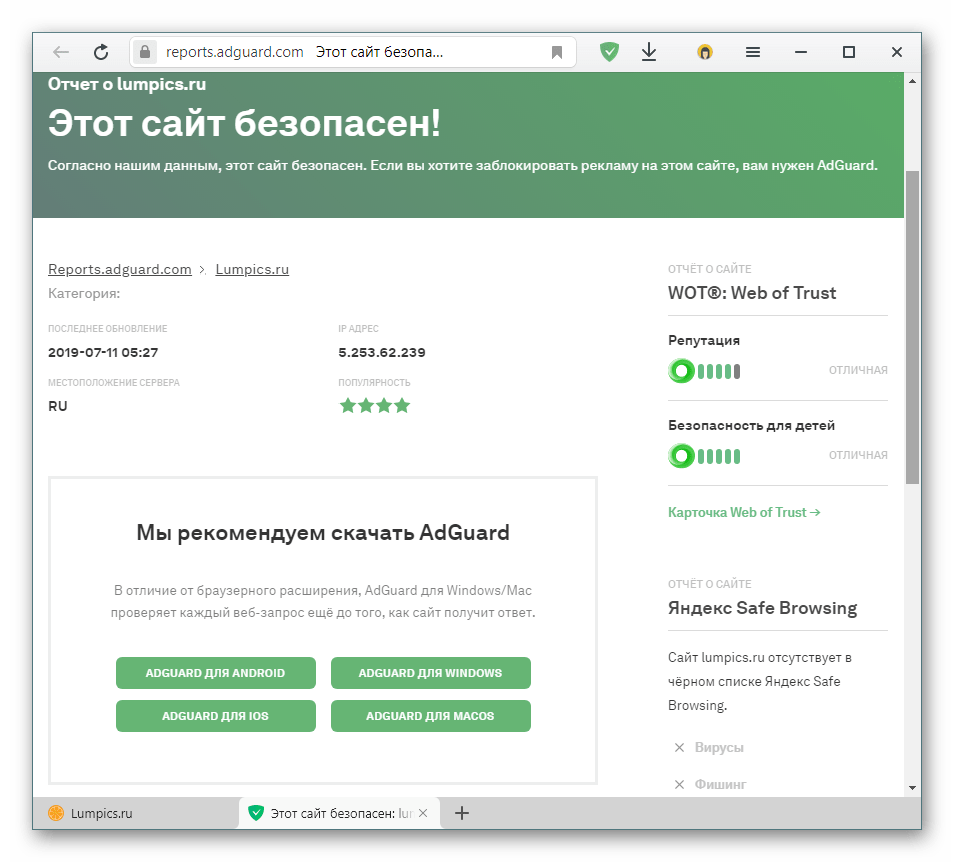
Настройки расширения
В целом АдГуард может работать и без дополнительной настройки, но для улучшения и персонализации его функционирования дополнение можно подстроить под свои потребности. Попасть туда можно, опять же, через меню расширения или так, как это было сказано в начале статьи.
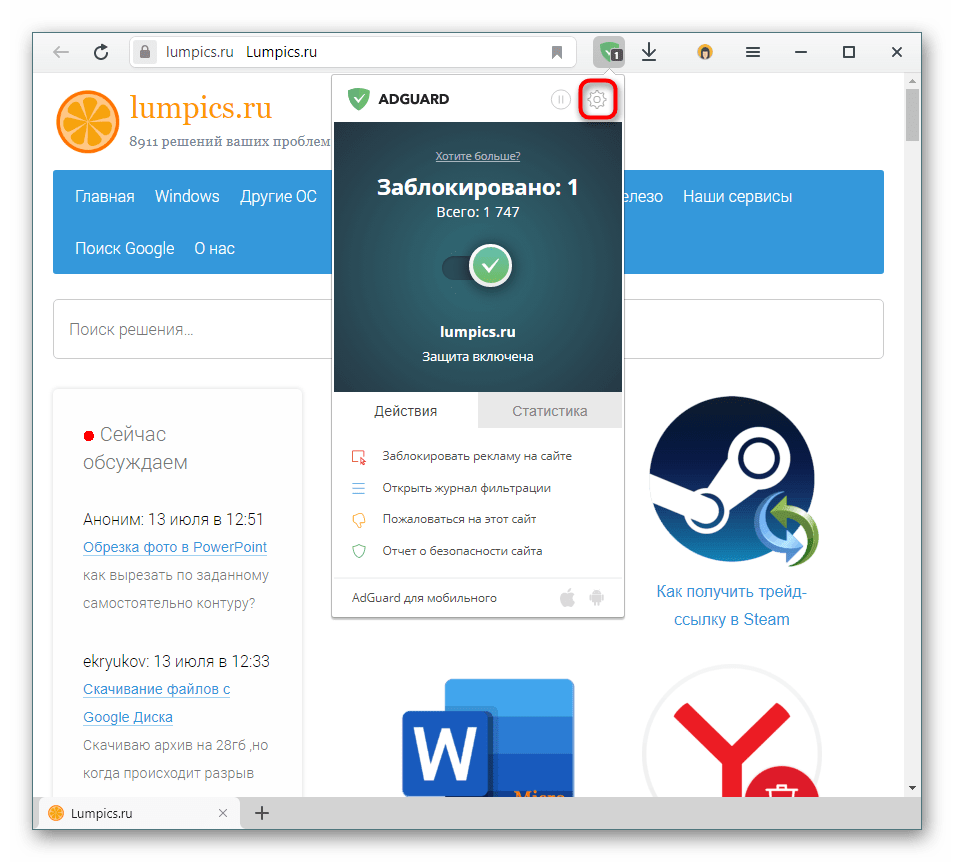
Основные
Тут вы можете отключить поисковую рекламу (те объявления в поисковике под поисковой строкой, которые отображаются при покупательском запросе, например, «купить ноутбук»), настроить работу с фильтрами и включить антифишинг. Последний предупреждает вас о попытке перейти на сайт, который, исходя из данных AdGuard, небезопасен для ввода конфиденциальных данных или является мошенническим. При этом важно, что само расширение не отслеживает вашу активность в сети, поскольку просто выдает предупреждение о том сайте, что находится в собственном списке приложения на основе префиксов хэшей.
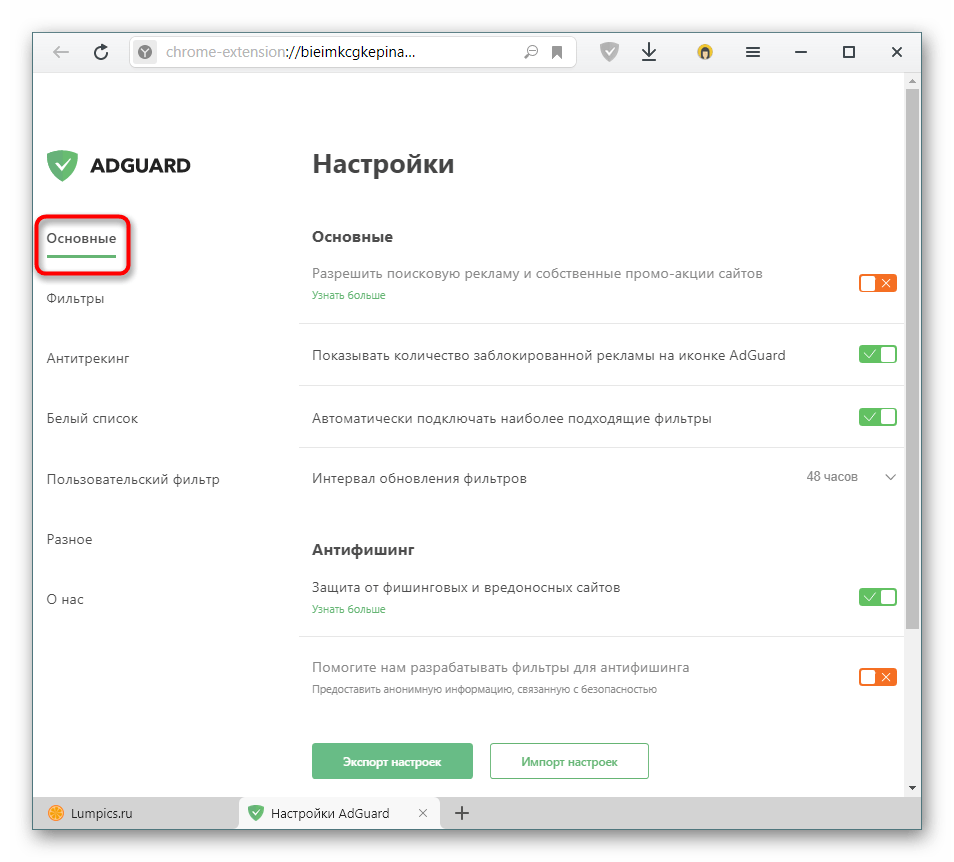
Фильтры
Здесь находится несколько видов фильтров — наборов правил, согласно которым блокировка происходит так или иначе. По умолчанию включено 3 фильтра, дополнительно вы можете активировать и другие, например, убирать кнопки социальных сетей с сайтов.
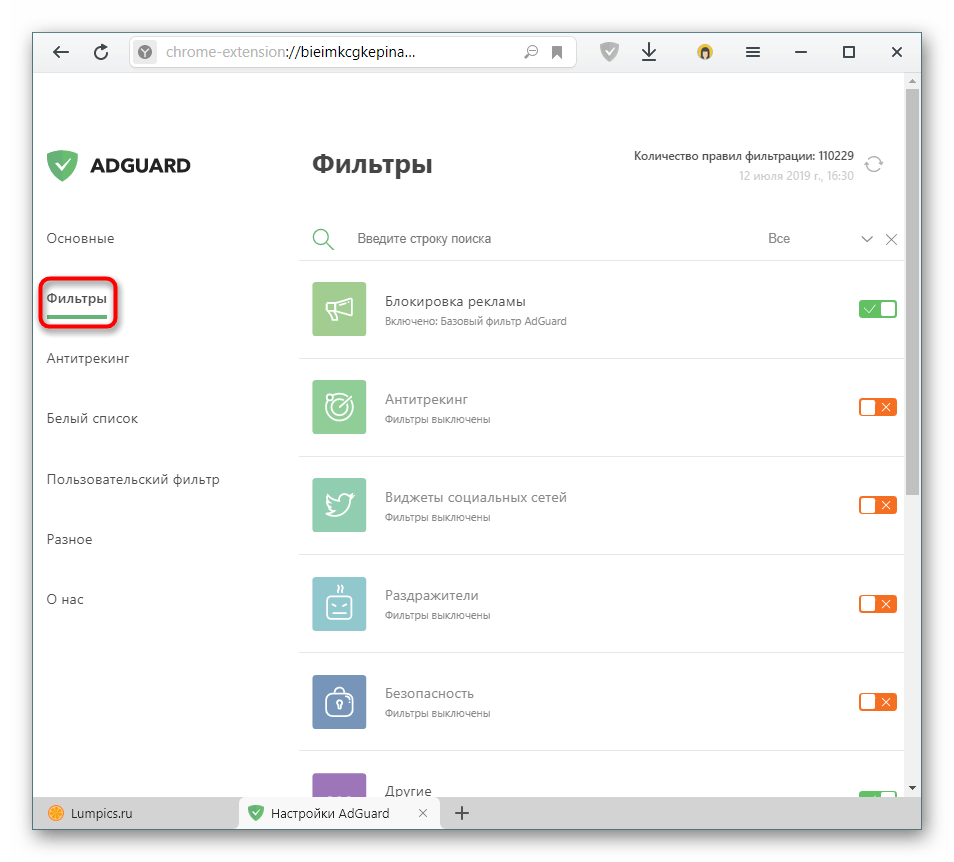
Антитрекинг
Сейчас к сайтам подключено множество счетчиков, которые следят за вашими действиями на страницах и собирают достаточно большое количество информации. Отслеживание может происходить вплоть до IP-адреса, по которому можно вычислить город проживания и район. Приятно это далеко не многим пользователям, поэтому если вы из тех, кто не хочет становиться частью миллионов людей, отдающих свои данные о работе в сети разнообразным сервисам, можете гибко настроить работу антитрекинга.
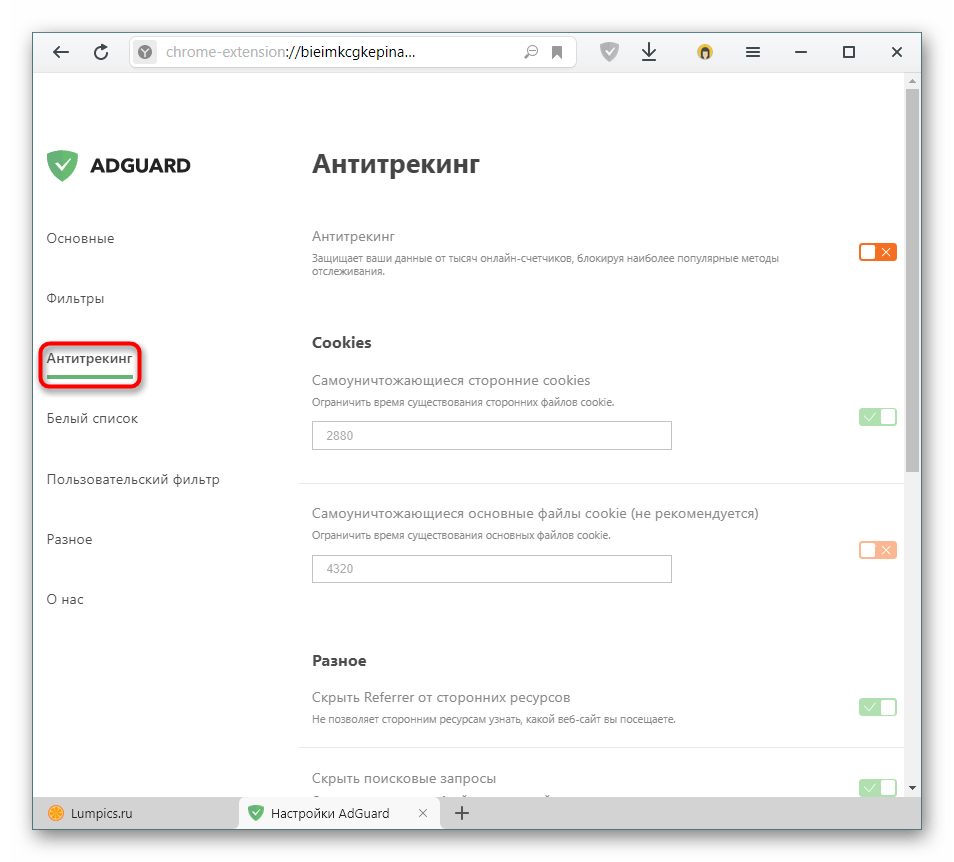
Белый список
Сюда можно занести сайты, где реклама не будет отображаться. Обычно сюда попадают доверенные интернет-ресурсы, которым вы хотите помочь финансово, просматривая баннеры и вставки. Тут же можно его инвертировать и превратить в черный список, позволив рекламе показываться везде кроме внесенных в список адресов.
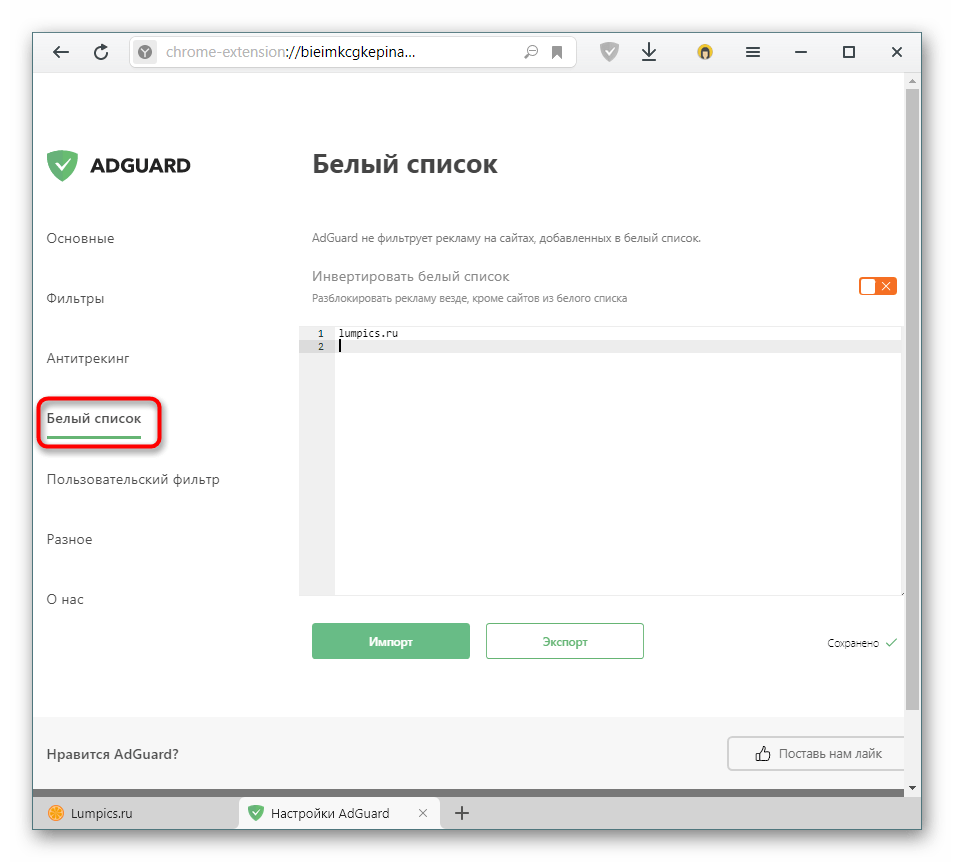
Пользовательский фильтр
Это раздел для опытных людей, которые могут самостоятельно составлять правила фильтрации на основе языка разметки HTML и каскадных стилей CSS. Все остальные могут отсюда просто исключить элемент, случайно заблокированный на каком-либо сайте вместо попытки убрать рекламу.

Разное
В этом разделе собраны все настройки, не подпадающие под категории выше. Останавливаться на них мы не будем, поскольку особо важной роли эти параметры обычно не играют.
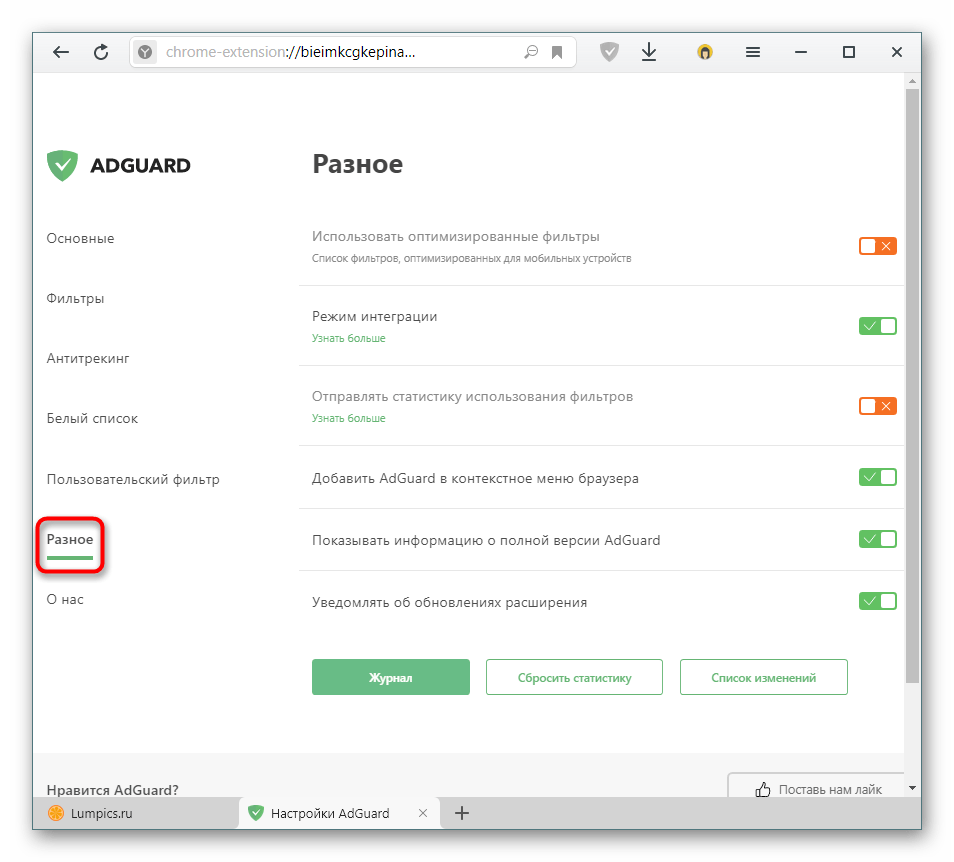
Достоинства
- Качественная блокировка рекламы;
- Возможность гибкой ручной блокировки, особенно с пользовательским фильтром;
- Просмотр репутации сайта;
- Защита от отслеживания;
- Защита от фишинга;
- Набор базовых настроек;
- Русифицированный интерфейс;
- Средний расход оперативной памяти.
Недостатки
- Пропускает некоторую таргетинговую рекламу Яндекс.
AdGuard — качественный и настраиваемый блокировщик рекламы с современным и удобным интерфейсом. Он не обеспечивает максимальную безопасность в сети, однако может быть очень полезен своими предупреждениями о попытках перехода на опасные сайты и борьбой с отслеживаниями пользователя. В то же время он потребляет практически в 2 раза больше оперативной памяти, чем минималистичный uBlock Origin, и во столько же раз меньше, чем AdBlock и Adblock Plus. Этот критерий выбора будет полезен для обладателей слабых ПК, подбирающих качественный блокировщик рекламы.
 Мы рады, что смогли помочь Вам в решении проблемы.
Мы рады, что смогли помочь Вам в решении проблемы.
Добавьте сайт Lumpics.ru в закладки и мы еще пригодимся вам.
Отблагодарите автора, поделитесь статьей в социальных сетях.
 Опишите, что у вас не получилось. Наши специалисты постараются ответить максимально быстро.
Опишите, что у вас не получилось. Наши специалисты постараются ответить максимально быстро.
Блокировка рекламы от AdGuard — теперь и в Яндекс.Браузере
Одним из ключевых нововведений вновь вышедшей версии Яндекс.Браузера стал каталог улучшений — плагинов, расширяющих возможности браузера. В список плагинов, отобранных специалистами Яндекса для каталога, вошло и расширение от Adguard для блокирования рекламы.
Расширение Adguard представлено в категории «Безопасный интернет» в версии браузера 14.2 и выше. Основные задачи расширения Adguard: убрать рекламу и назойливые баннеры, заблокировать всплывающие окна и обеспечить защиту от фишинговых и вредоносных сайтов.
Давайте посмотрим, как Adguard справляется со своими задачами, изучив его основные функции:
Функция Антибаннер — блокирует все возможные виды баннерной, всплывающей и другой навязчивой рекламы. Теперь вы сможете пользоваться популярными социальными сетями, такими как VK, Facebook, LinkedIn и др., не отвлекаясь на нежелательные рекламные объявления.
Кроме того, Adguard способен заблокировать видеорекламу на Youtube и других видео хостингах или сайтах, содержащих видеорекламу.
Блокировать рекламу можно и вручную. Для этого нажмите на значок расширения на панели браузера, кликните на ссылку «Заблокировать рекламу на сайте» и выделите тот блок, который следует удалить.
Основное преимущество нашего расширения — высокая скорость работы и низкое потребление ресурсов по сравнению с другими популярными адблок расширениями. Просто взгляните на скриншот диспетчера задач браузера:
Функция антитрекинг — мы пониманием насколько важно сохранять анонимность и конфиденциальность ваших данных, поэтому разработали специальное решение.
Ни один сайт больше не сможет следить за вашими действиями. Также ваше внимание не будет утомлять бесчисленное множество виджетов, которые только отвлекают от основного материала на сайте. Ко всему прочему Adguard не позволит социальным модулям сайтов получать данные о вас из социальных сетей, что, безусловно, принесёт ещё большее спокойствие.
Функция Антифишинг — защищает от вредоносных и мошеннических сайтов.
Наши фильтры обновляются каждый день, а база проверенных сайтов постоянно пополняется. Кстати, вы можете пожаловаться на любой сайт, если он показался вам подозрительным, или просмотреть отчет о его безопасности, нажав соответствующую ссылку в расширении.
В предоставленном отчете вы найдете информацию о сайте, его популярности, репутации и уровню безопасности для детей. Данные собираются из результатов проверки по спискам Google Safe Browsing, Web of trust и антифишинг-спискам от Яндекс.
Вы всегда можете настроить Adguard по собственному желанию. Например, разрешить или запретить показывать полезную рекламу или составить собственный белый список сайтов, на которых расширение не будет работать
Расширение входит в базовую поставку Яндекс.Браузера. Чтобы активировать его, необходимо зайти в Дополнения и выбрать категорию «Безопасный интернет». Нажмите на переключатель рядом с Adguard и пользуйтесь интернетом без рекламы.
Нашей особой гордостью является то, что Adguard стал первым антибаннером для Яндекс.Браузера. На данный момент в каталоге нет ни adblockplus/abp (адблокплюс/абп), ни других подобных плагинов. Впрочем, они едва ли могут вам понадобиться, если у вас есть Adguard. При разработке нашего adblock расширения мы потратили много времени на оптимизацию быстродействия и потребления ресурсов. Так мы добились того, чтобы наш продукт работал лучше и быстрее, по сравнению с adblock plus (abp), adblock pro или любым другим расширением против рекламы.
Версия Adguard для Яндекс.Браузера cтала четвертой по счету в линейке расширений, которая также включает бесплатные адблок расширения для Оперы (Opera), Хрома (Google Chrome) и Сафари (Safari).
Скачать Яндекс.Браузер можно, перейдя по ссылке: http://browser.yandex.ru/.
Скачать Adguard можно здесь.
Будем рады услышать ваши отзывы и комментарии.
С заботой о Вас,
команда Adguard.
Аддон Adguard для разных браузеров

- Возможности Adguard
- Установка
- Настройка плагина
Реклама, всплывающие окна, информеры, баннеры: нынешний интернет – это сборник навязчивой и низкокачественной рекламы. И для того, чтобы избавиться от всего того изобилия, разрабатываются всякого рода программы и приложения, блокирующие этот надоедливый контент.
Одной из таких разработок является приложение Adguard – сравнительно молодое ПО, но уже успевшее себя зарекомендовать с лучшей стороны.
Возможности Adguard
Блокировка всех видов навязчивой рекламы, в том числе и видеорекламы с таких популярных сайтов, как Youtube, Вконтакте, Однокласники.
Блокировка различного рода шпионских и вирусных программ, а так же программного обеспечения, содержащего рекламные вставки (adware).
Наравне с антирекламными возможностями Адгуард обеспечивает защиту от посещения вирусных, шпионских и прочих опасных сайтов.
Благодаря новым алгоритмам разработки снижена нагрузка на аппаратную составляющую вашего компьютера.
Установка
Установить расширение можно практически во всех обозревателях, включая Google Chrome, Yandex, Safari, Opera, Internet Explorer и другие веб-обозреватели из первой десятки топа подобного ПО. Распространяется плагин совершенно бесплатно.
Яндекс
Для того чтобы скачать Adguard для Яндекс браузера, необходимо перейти на официальный сайт данного плагина, который легко находится через любой поисковик, либо по прямой ссылке http://adguard.com/ru/adguard-adblock-yandex-browser/overview.html и выбрать свой браузер. Нажимаем «Скачать»
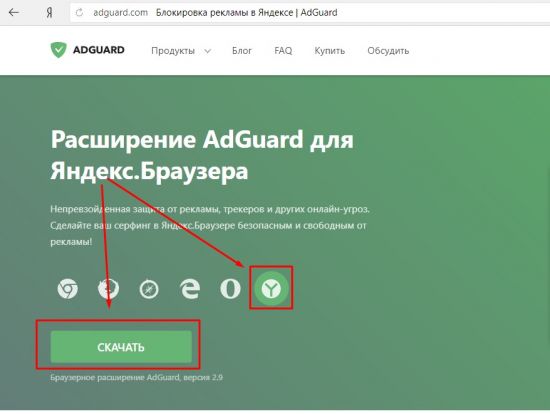
После этого должна открыться страница магазина приложений, где выбираем плагин Adguard для Яндекс браузера. Затем необходимо кликнуть по кнопке «Установить». Во всплывающем окне соглашаемся с условиями и нажимаем «Установить» еще раз.
Плагин установится в автоматическом режиме, и по завершении процесса вы сможете увидеть в правой верхней части страницы браузера иконку в виде зеленого щита.
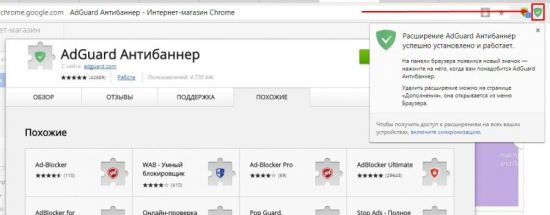
Если иконка серого цвета, то это означает, что adguard не работает.
Mozilla Firefox
Adguard для Mozilla. Алгоритм установки тот же, заходим на официальный сайт и выбираем браузер Мазила из списка (либо по прямой ссылке – http://adguard.com/ru/adguard-adblock-mozilla-firefox/overview.html). Нажимаем «Скачать» и переходим на страницу приложений Файерфокс. Кликаем по кнопке «Добавить расширение в Firefox»:
Соглашаемся с условиями и нажимаем «Добавить». Готово.
Установка в Гугл Хром и другие браузеры аналогична. Могут незначительно отличаться названия кнопок, но процесс идентичный.
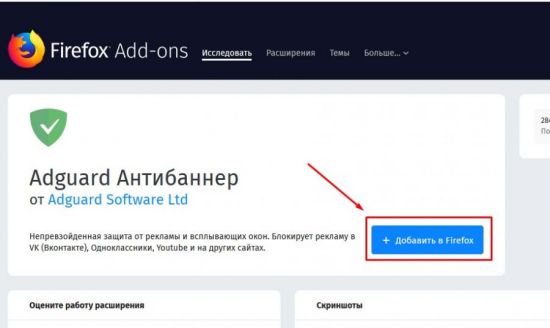
Настройка плагина
После установки плагин настроен, и работает в оптимальном режиме, но существует возможность настройки программы «под себя».
Для того чтобы попасть в раздел настроек, необходимо:
- Кликнуть по иконке Adguard (в виде зеленого щита вверху справа в окне браузера);
- Выбрать пункт «Настроить Adguard»;
- В открывшемся окне подобрать оптимальный режим работы.
Помимо основных настроек плагин предусматривает добавление отдельных ресурсов в белый список, а так же составление своего алгоритма фильтрации (для опытных пользователей).
Здесь же вы сможете включить Adguard если он не включается автоматически, или же отключить за ненадобностью.
Что сказать напоследок, выводы о том, хорошее это ПО или нет, каждый сделает сам после того, как установит и начнет использовать этот бесплатный плагин. По своим характеристикам этот плагин уже опережает такого знаменитого «монстра», как антибаннер Adblock Plus и, судя по отзывам пользователей, опережает ощутимо. Таким образом, если вас утомляет то количество назойливой рекламы, размещенной на интересных сайтах, то смело устанавливаете плагин Adguard и вы навсегда о ней забудете.
Скачать расширение AdGuard для Яндекс Браузера
AdGuard для Яндекс Браузера представляет собой целый набор инструментов по удалению раздражающих рекламных элементов. Реализована серьезная защита от фишинга, с огромной базой различных сайтов. Это позволяет не беспокоится о безопасности во время интернет-серфинга.
- Установка дополнения
- Блокировка рекламы
- Безопасность
- Скачать AdGuard бесплатно
Установка дополнения
AdGuard занесен в рекомендуемый каталог и является предустановленным, но не скачанным дополнением. Чтобы он начал работу, нужно просто включить его. Для этого потребуется:
- Открыть меню (значок в виде трех горизонтальных полос).
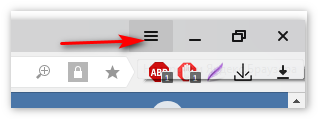
- Выбрать пункт «Дополнения».
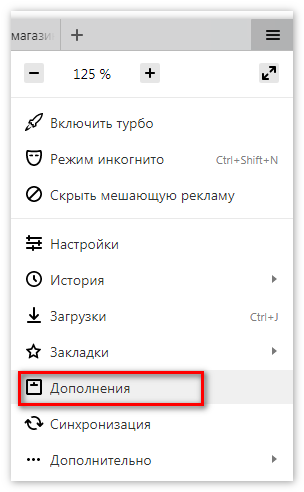
- В появившемся списке найти AdGuard и включить его при помощи переключателя справа.
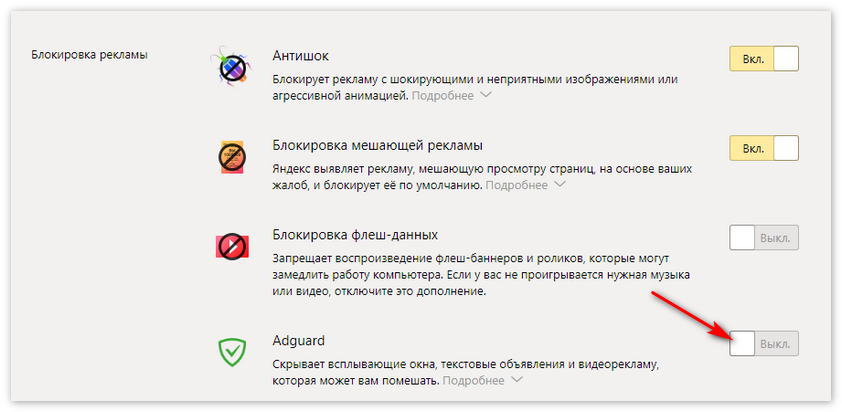
После этого расширение будет установлено и станет доступно для использования. Иконка появится возле адресной строки.
Блокировка рекламы
Дополнение работает полностью автоматически, когда пользователь открывает сайт с рекламными элементами. Среди преимуществ AdGuard в этой области можно выделить:
- блокировка рекламных баннеров, видеовставок, всплывающих окон;
- ускорение загрузки страниц и экономия трафика;
- защита личных данных, благодаря системе, блокирующей слежение за действиями пользователя в сети;
- возможность использовать пользовательские скрипты;
- дополнение можно скачать бесплатно.
Расширение имеет симпатичный и удобный интерфейс, с возможностью отключить все виджеты соцсетей. Таким образом, пользователю больше не придется повсюду видеть многочисленные «Класс!», «Нравится!» и прочее.
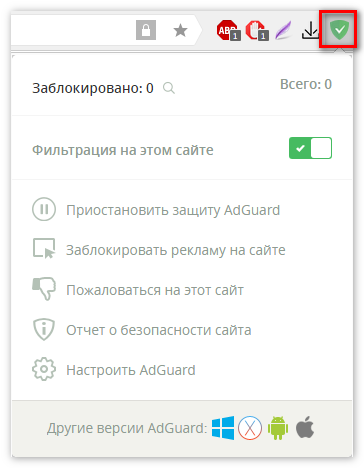
Примечание. В расширении предусмотрена возможность блокировки отдельных элементов открытой страницы. Поэтому, даже если владелец сайта обошел фильтр, всегда можно точечно убрать нежелательный контент.
Безопасность
В АдГуард реализовано сразу несколько систем безопасности — антитрекинг и антифишинг. Пользователь может не беспокоится о сохранности своих личных данных, особенно если дополнение работает вместе с хорошим антивирусом. Здесь можно отметить следующие особенности:
- база данных, включающая в себя более 1 800 000 сайтов;
- ежедневные обновления;
- малое потребление памяти при работе.
Использование расширения может серьезно снизить шанс заражения компьютера вирусами или программами-шпионами. Доступ к потенциальным угрозам сразу блокируется с выведением специального уведомления, поэтому пользователь всегда будет знать, когда стоит уйти.
Заключение
С помощью AdGuard можно полностью избавиться от рекламы в сети. Главное достоинство расширения — его алгоритмы, которые сложно обойти. При необходимости, пользователь может самостоятельно отфильтровывать рекламные блоки, если они появились. Также, есть платная версия дополнения с улучшенным функционалом.












